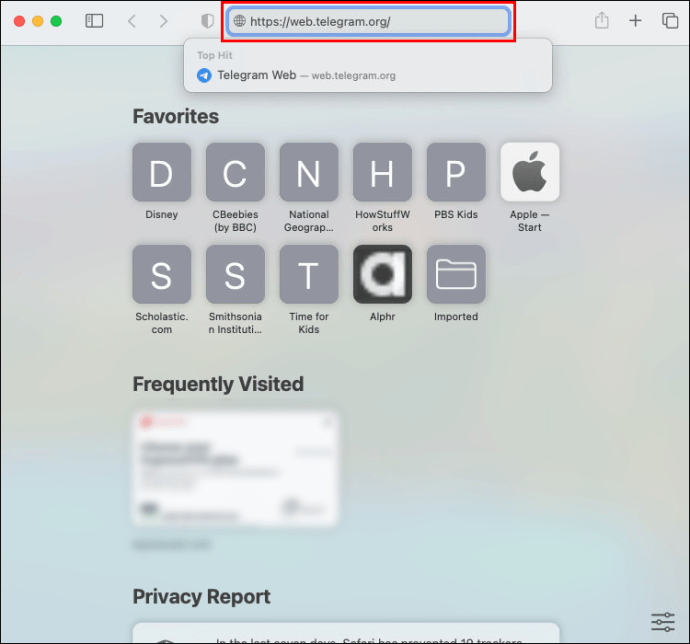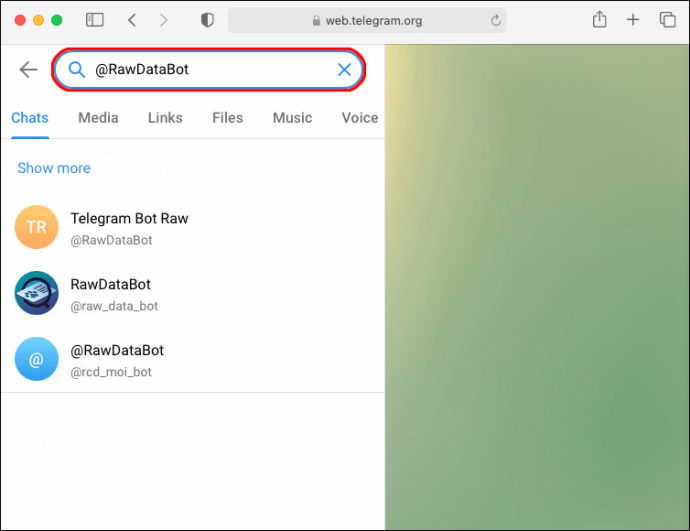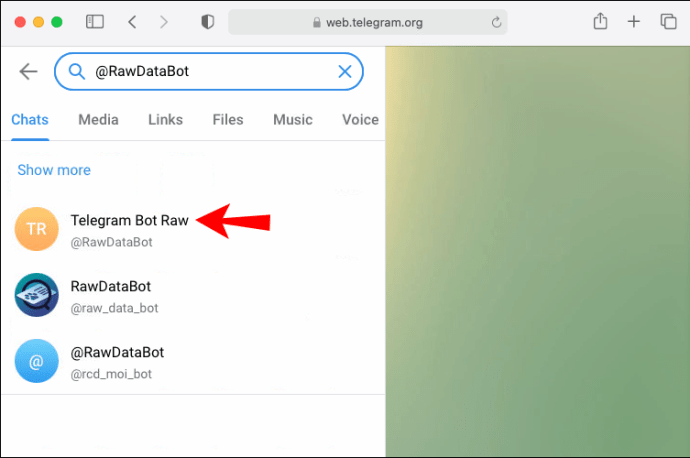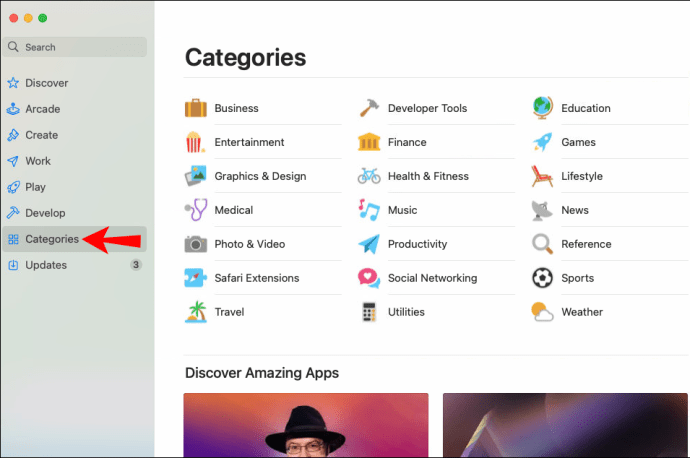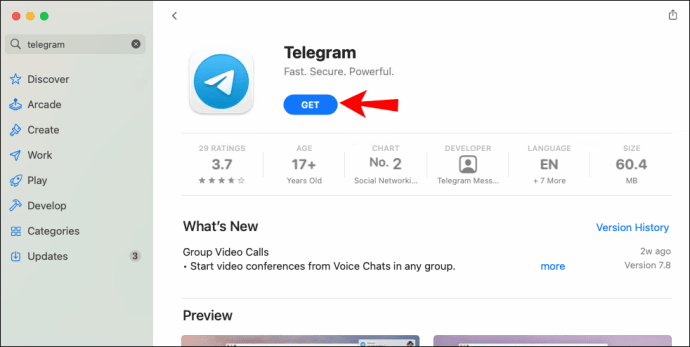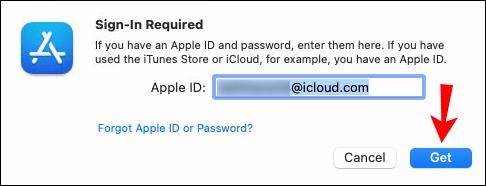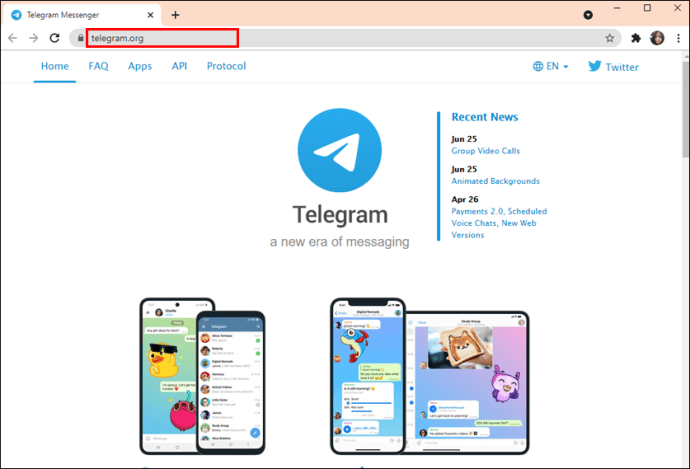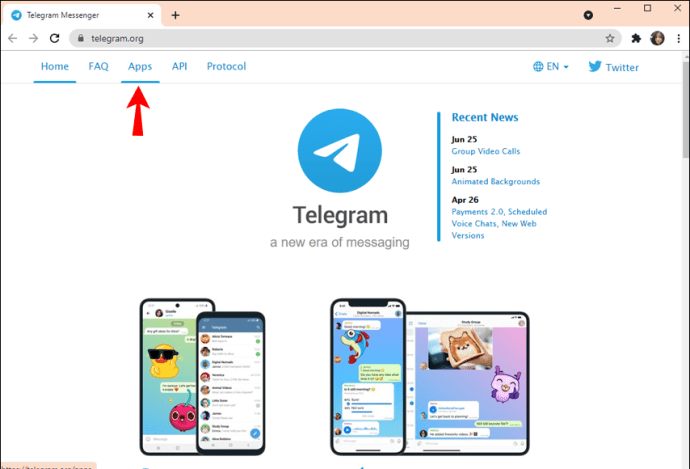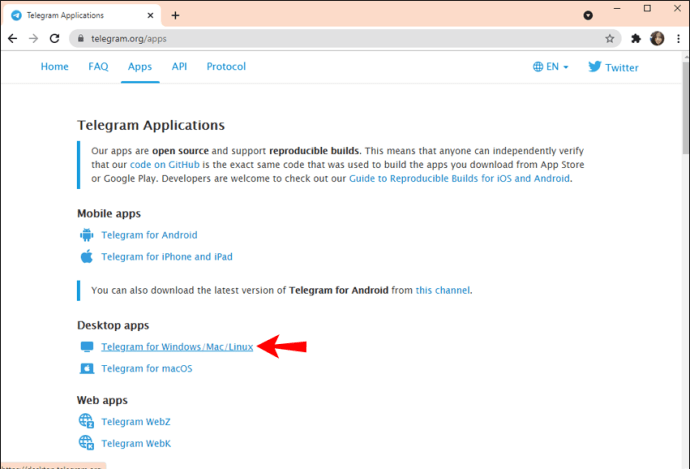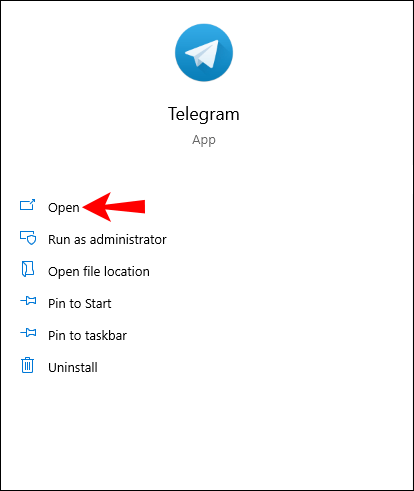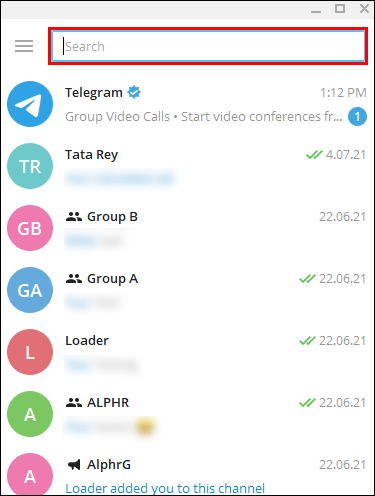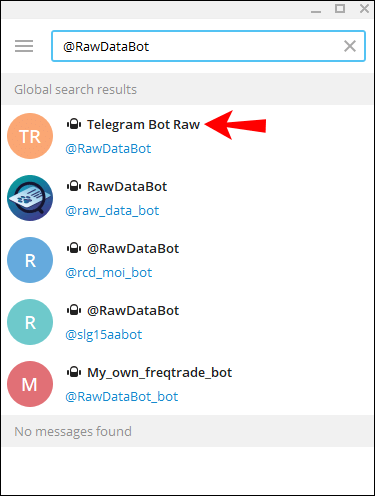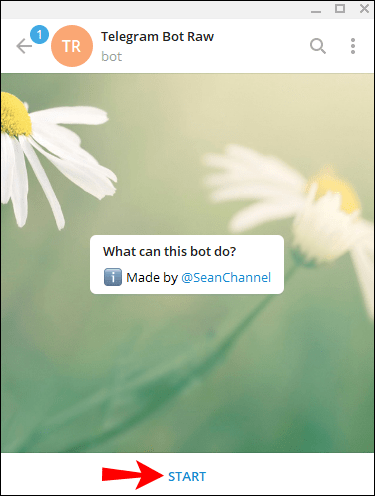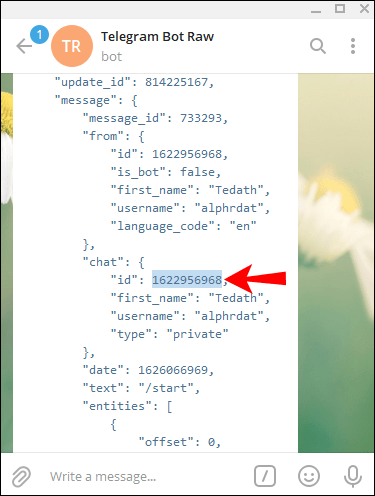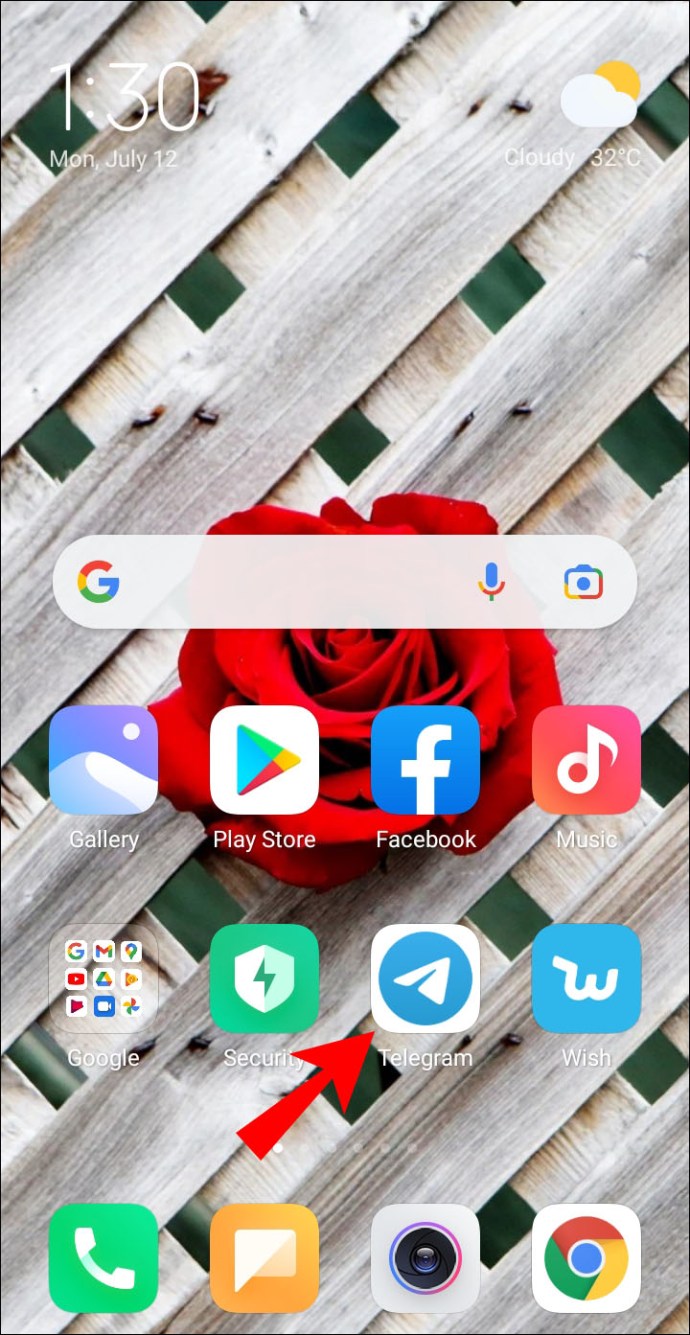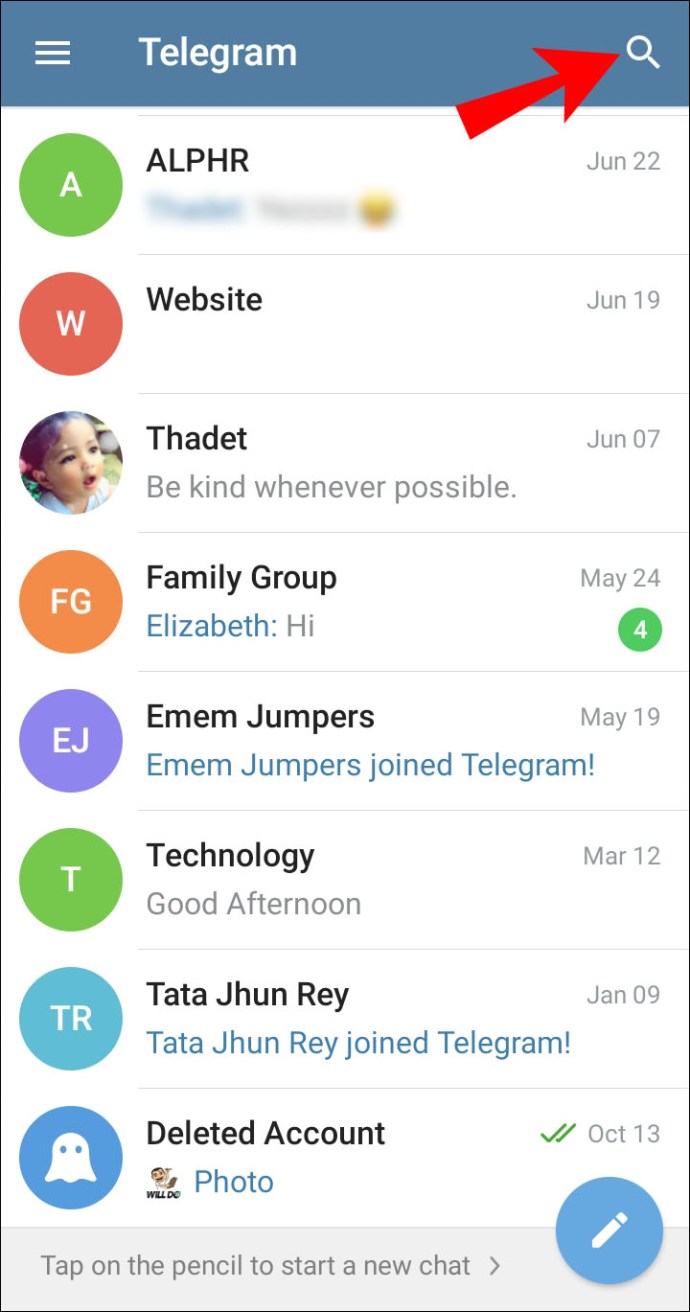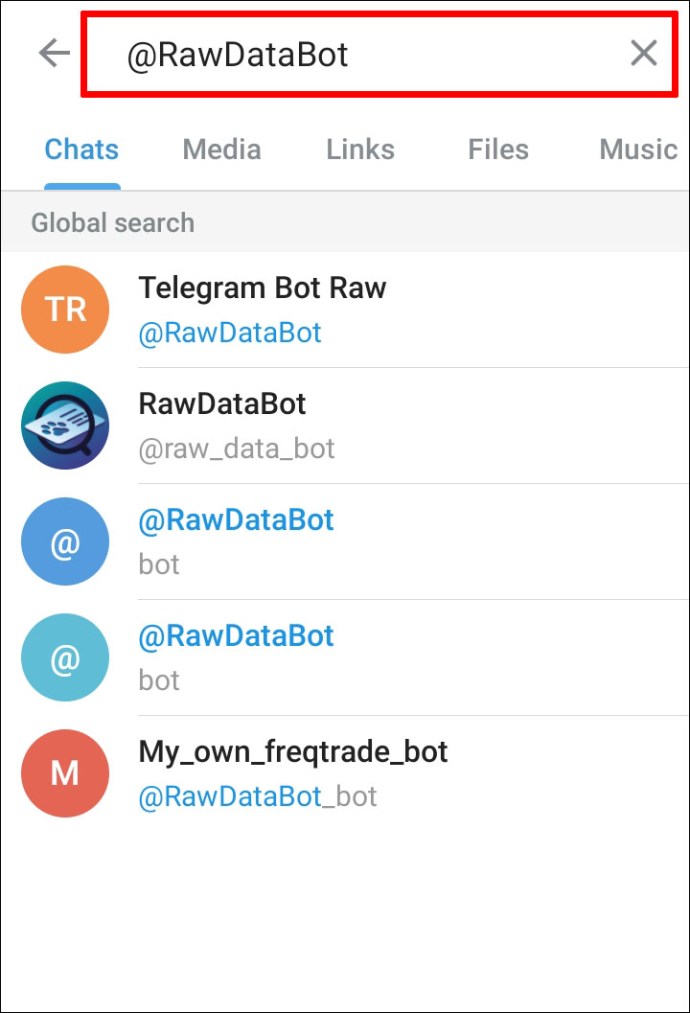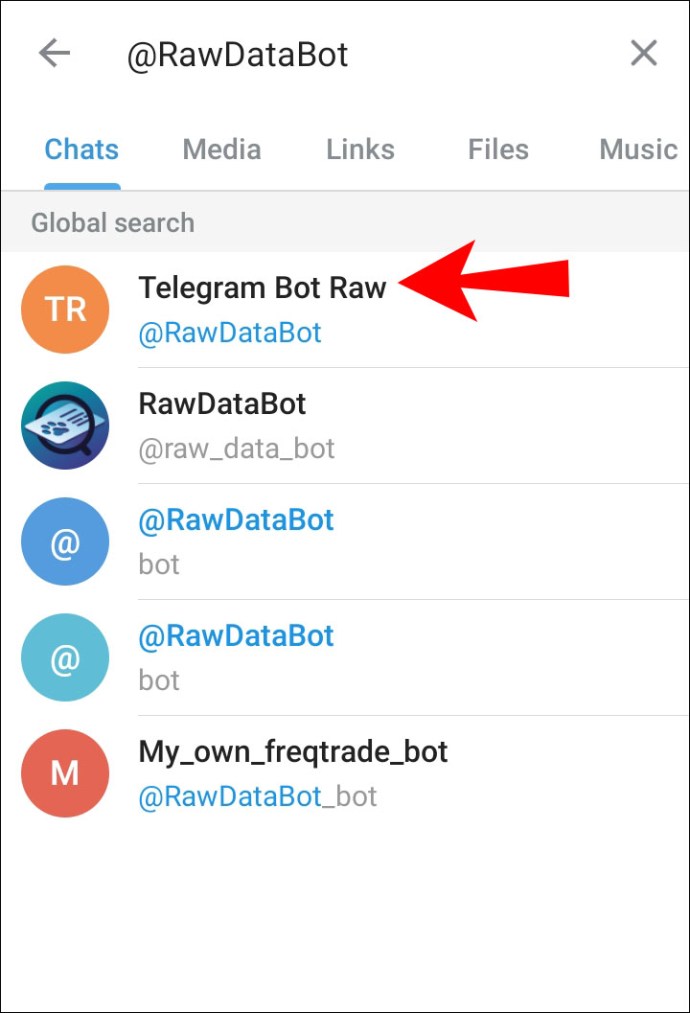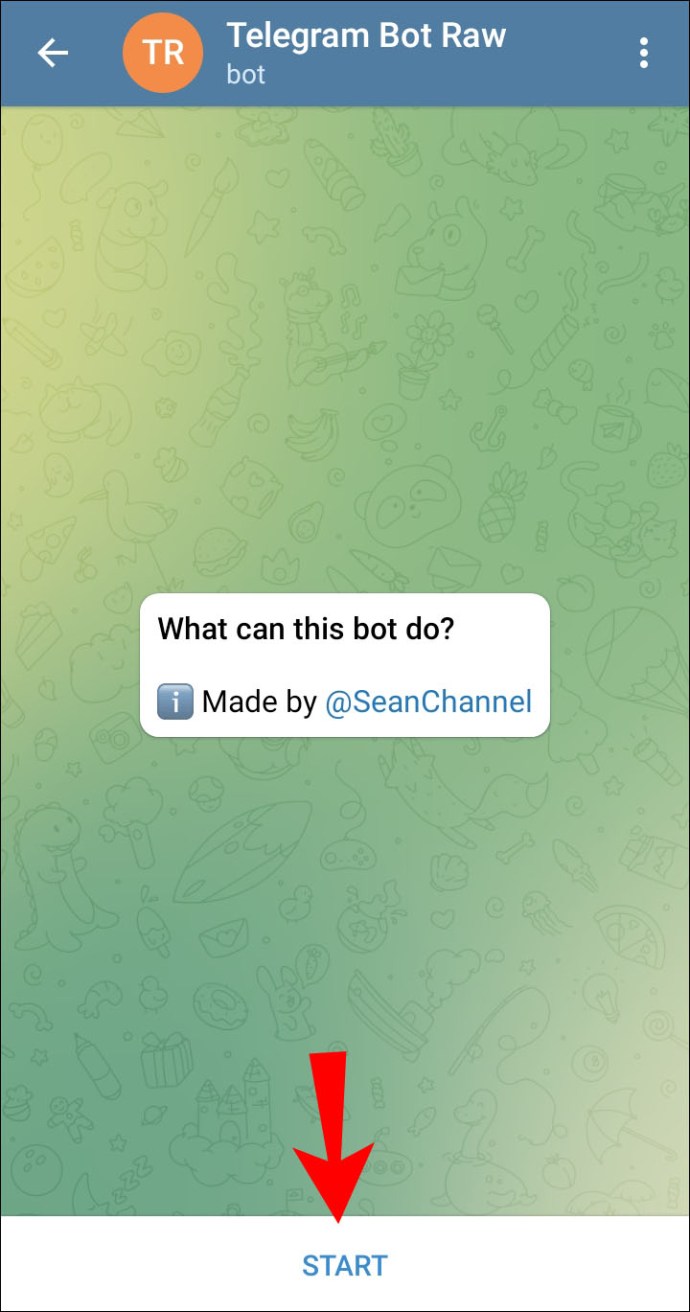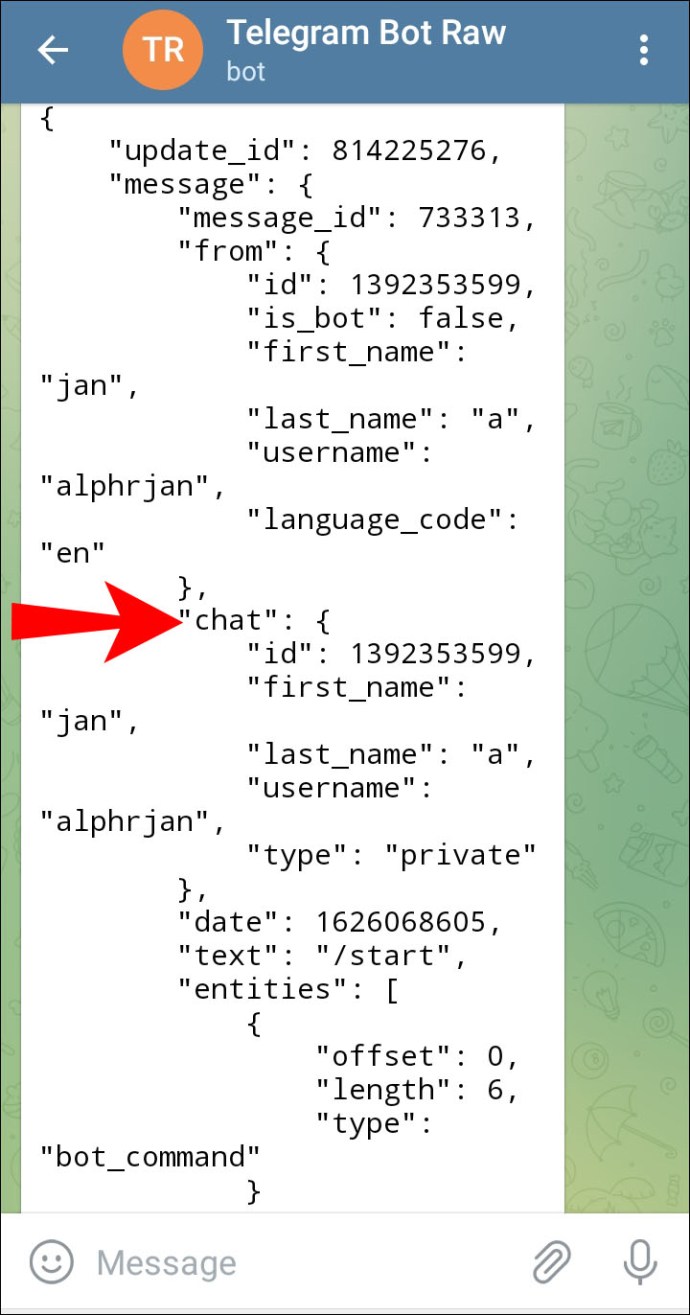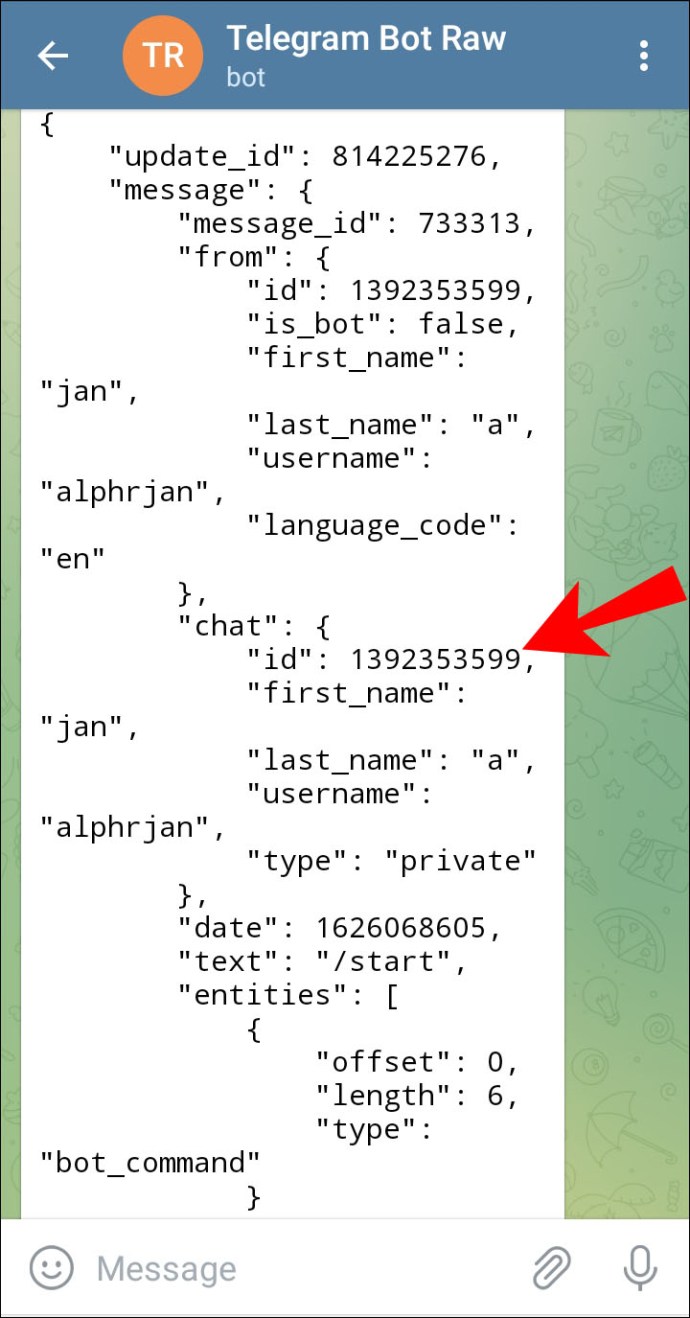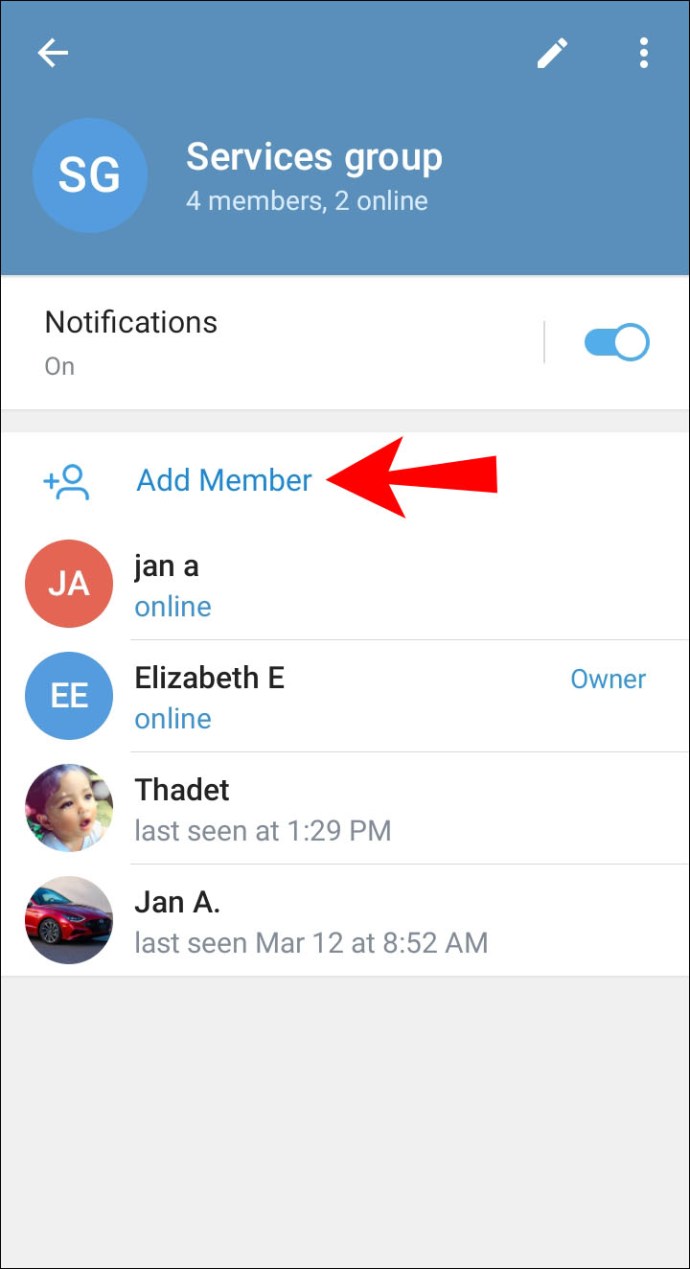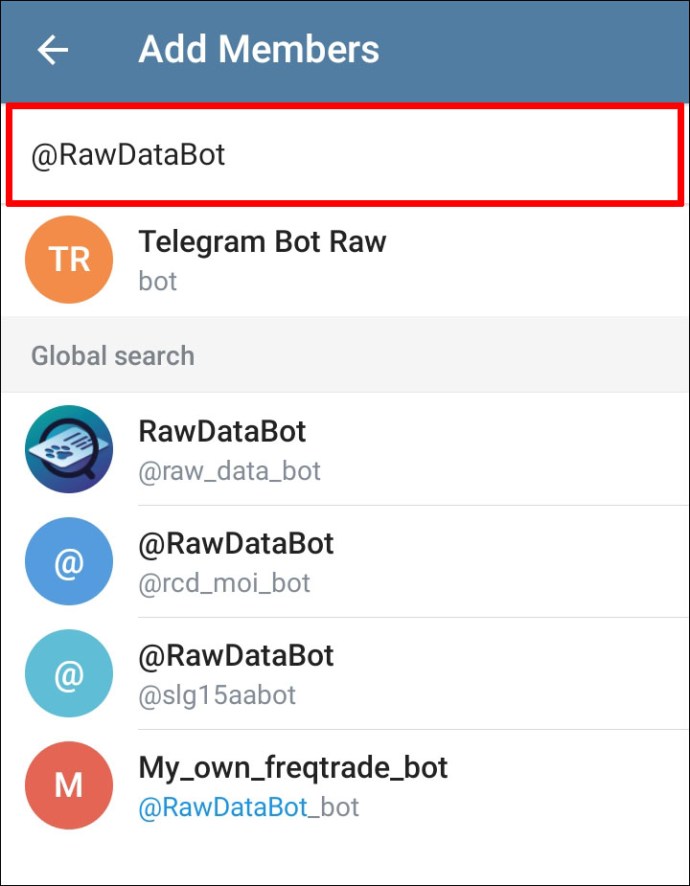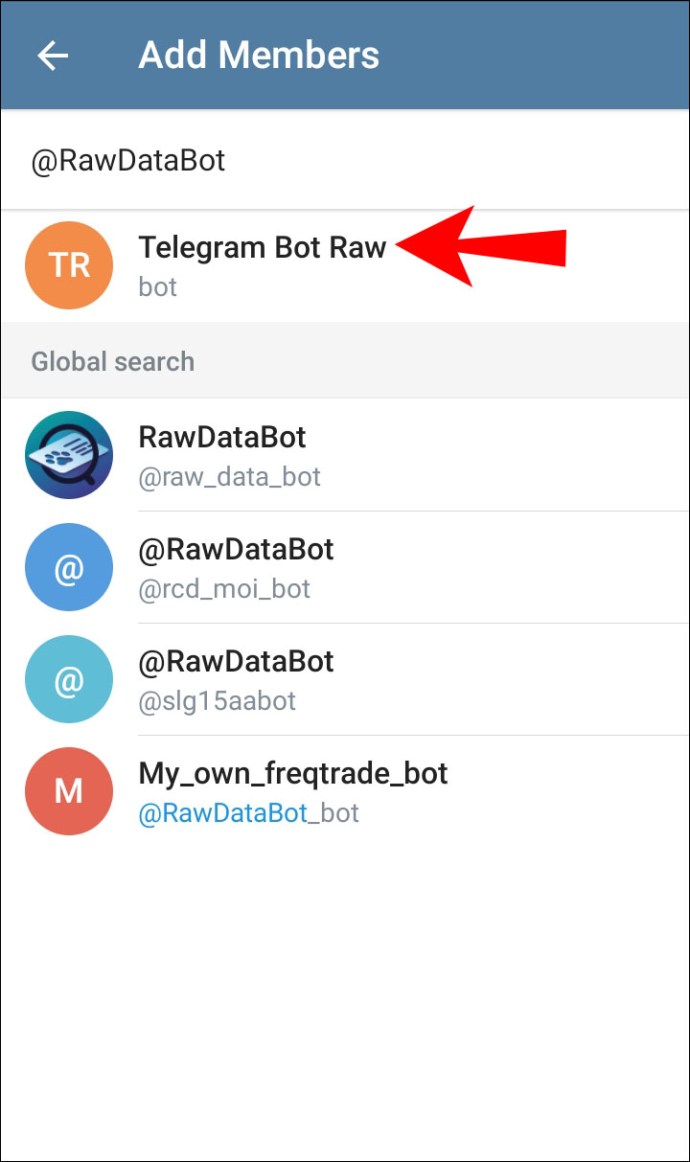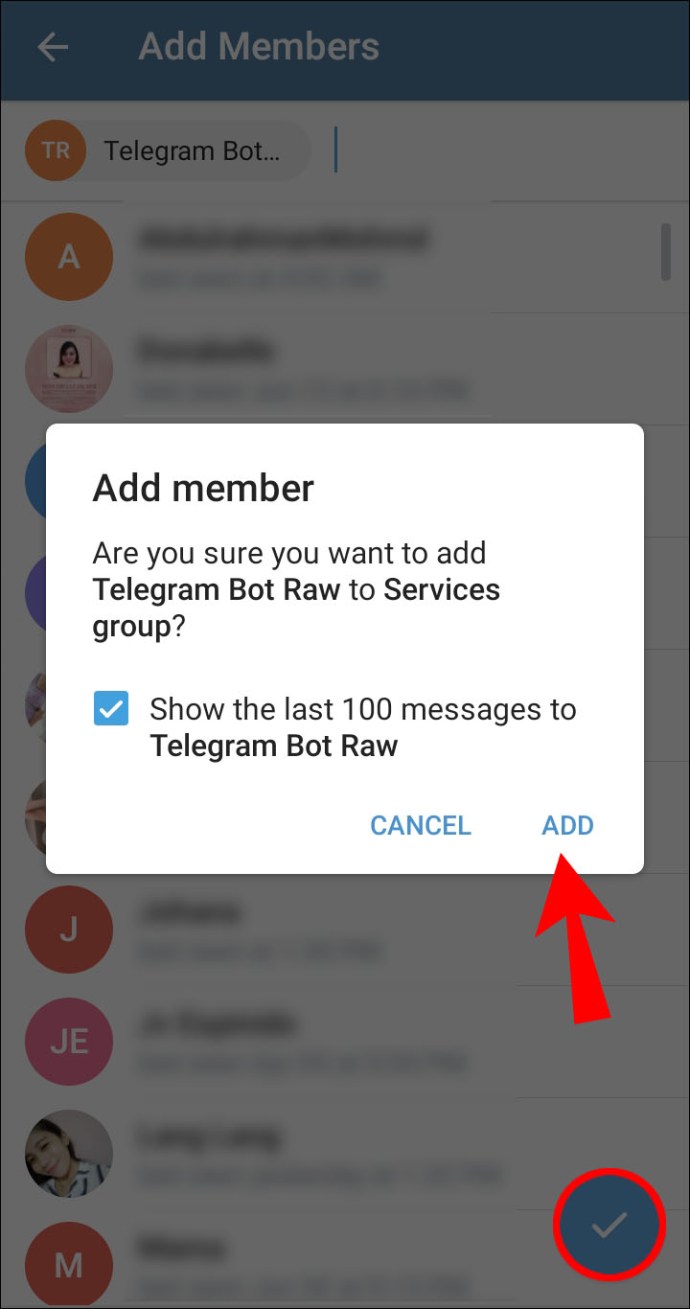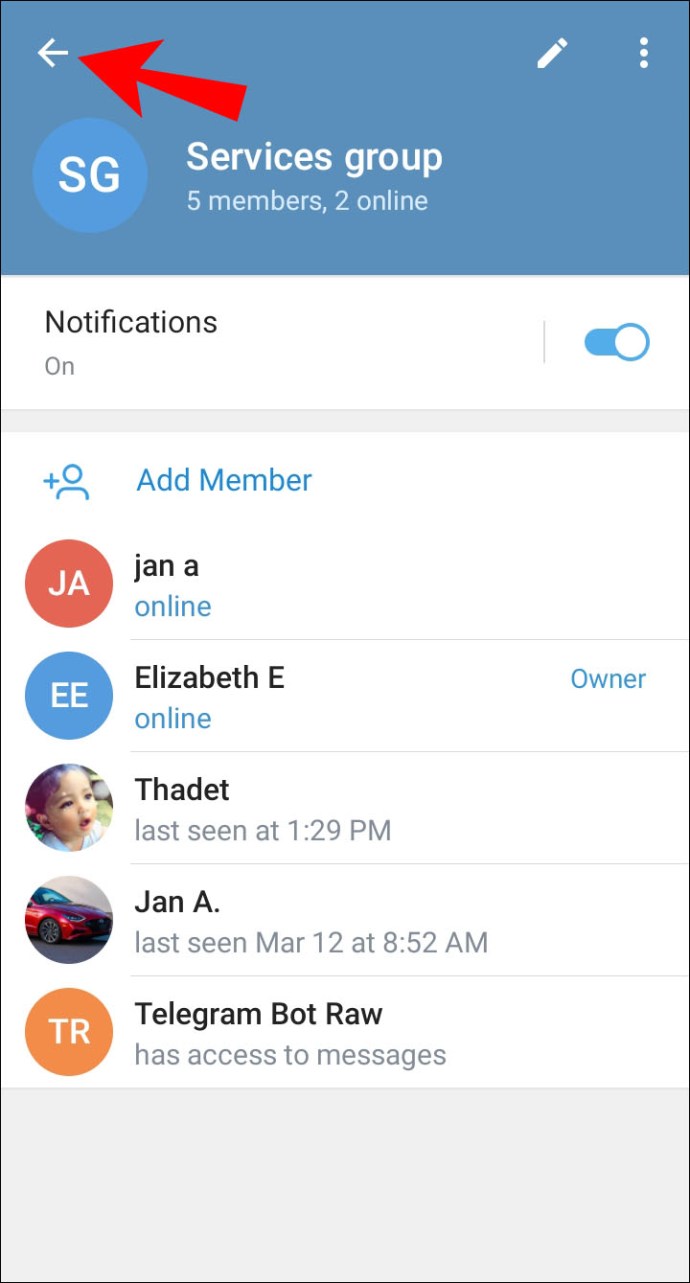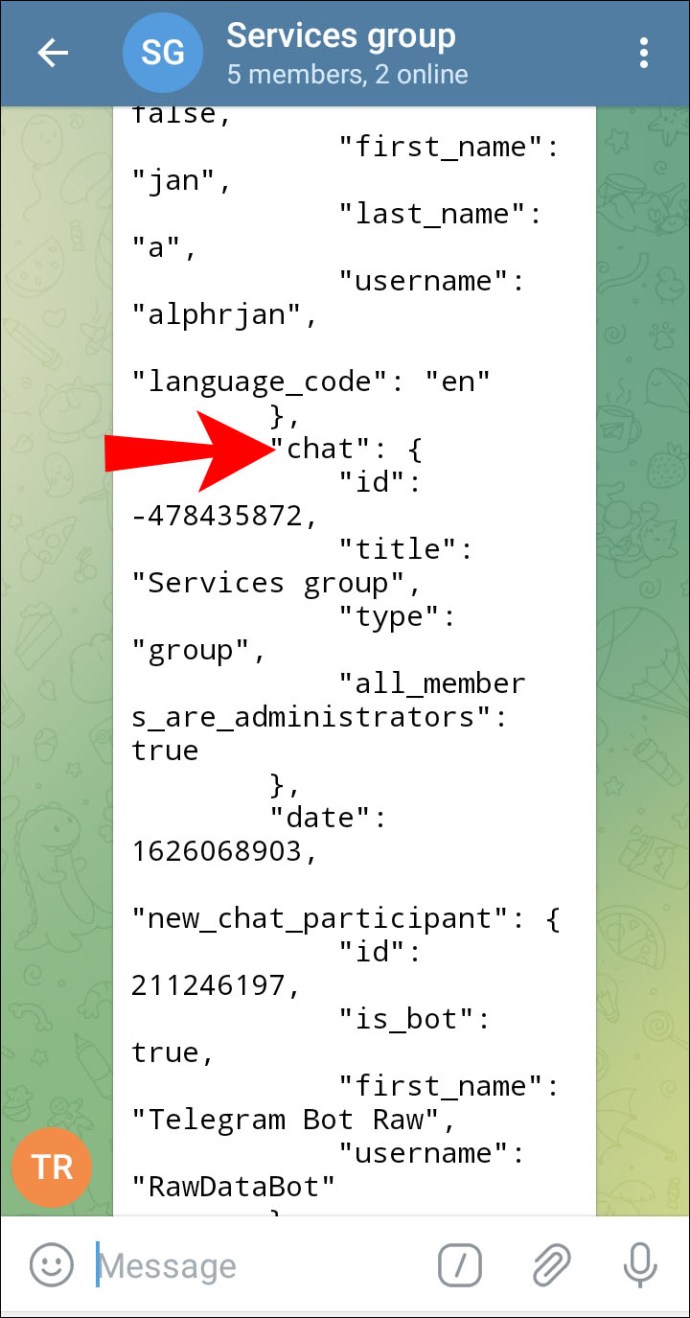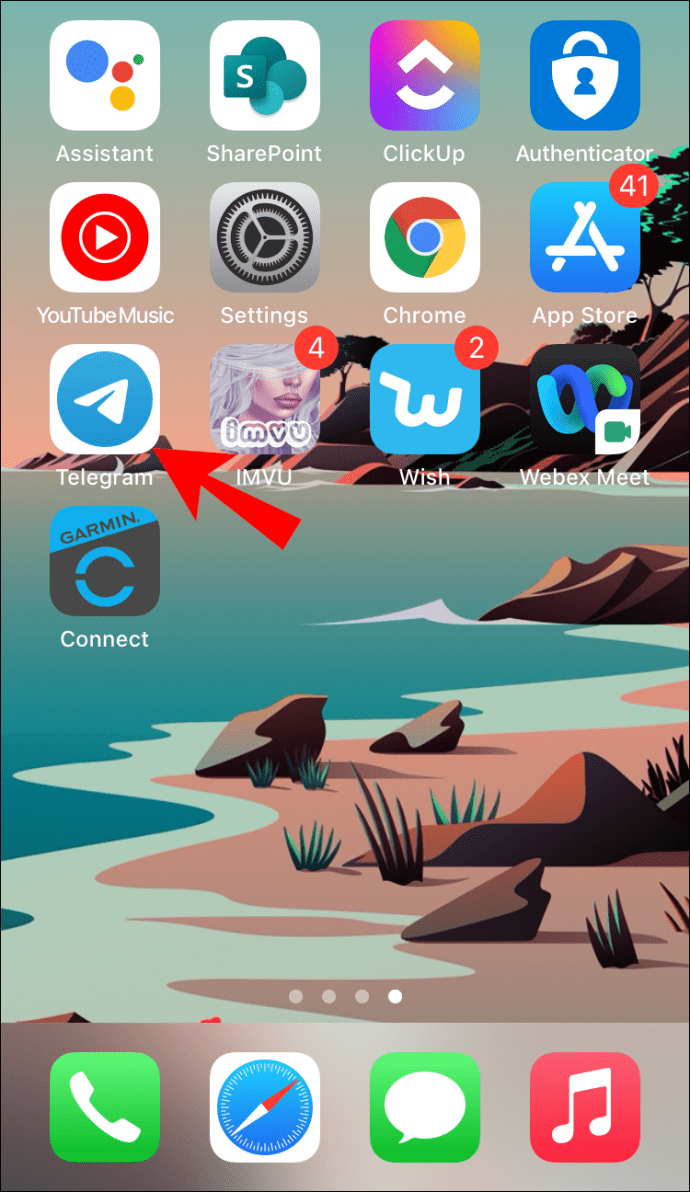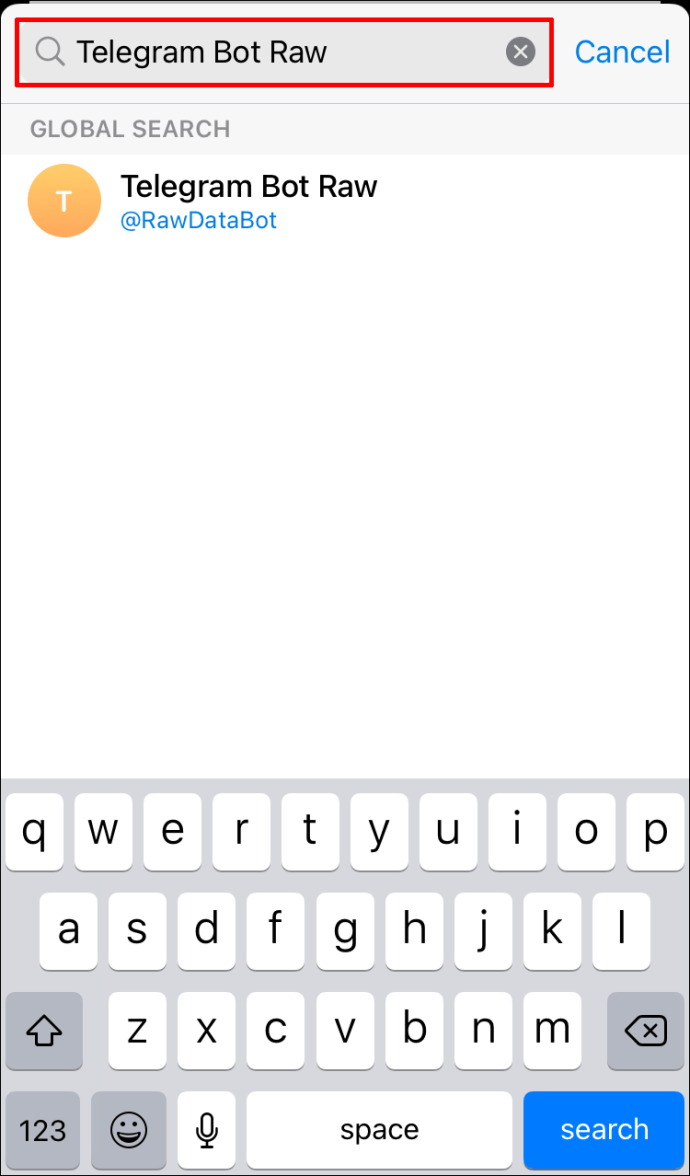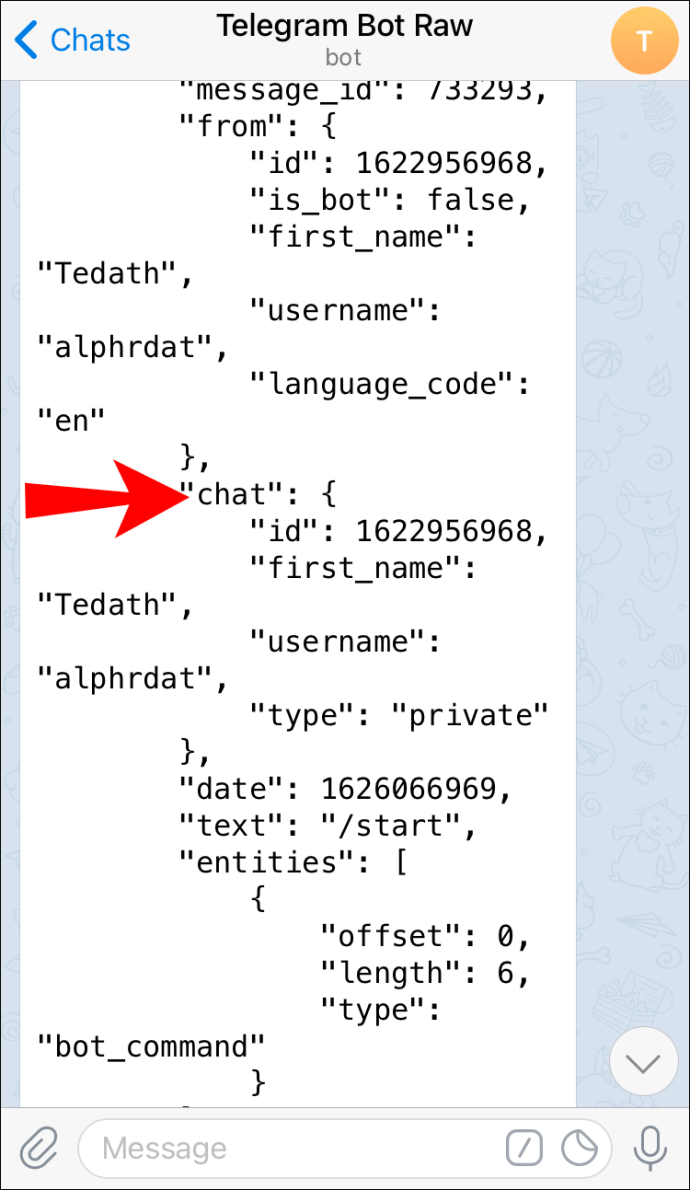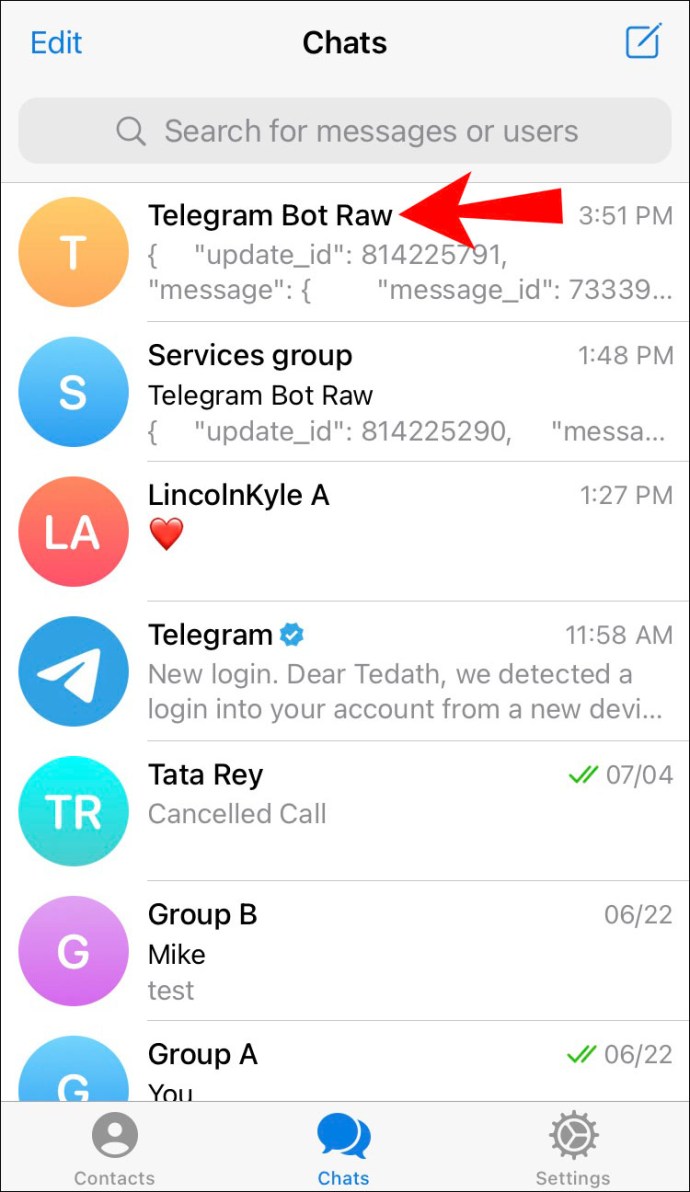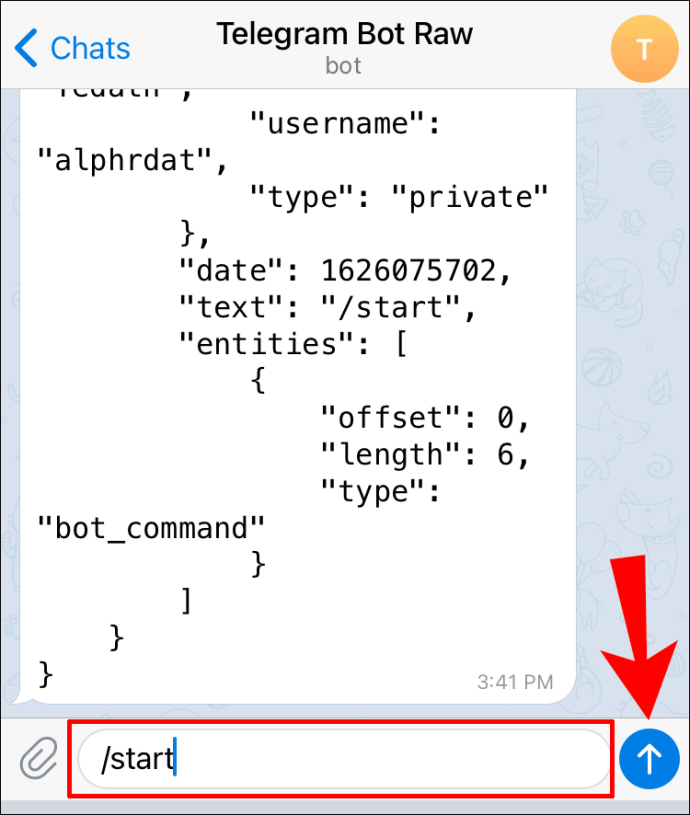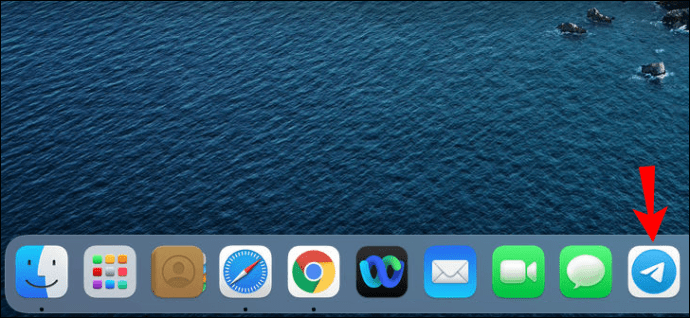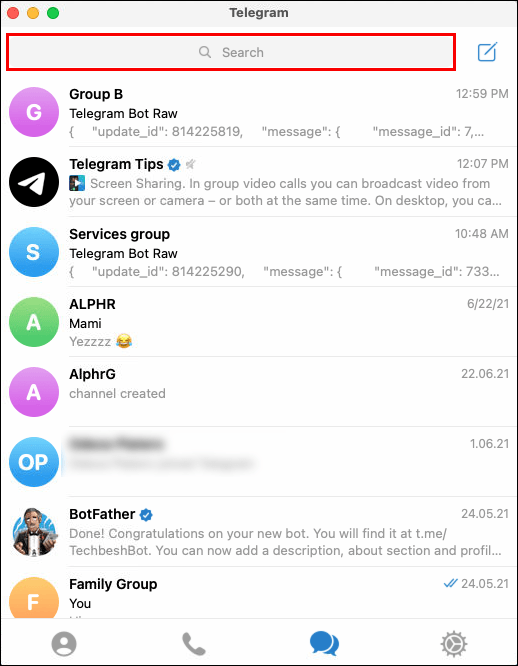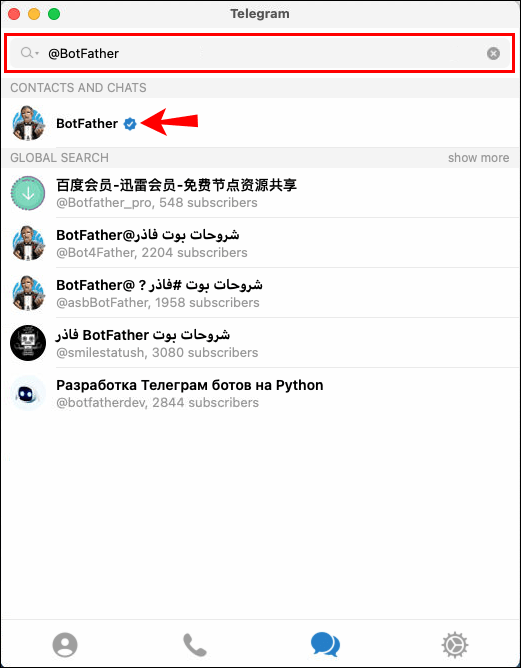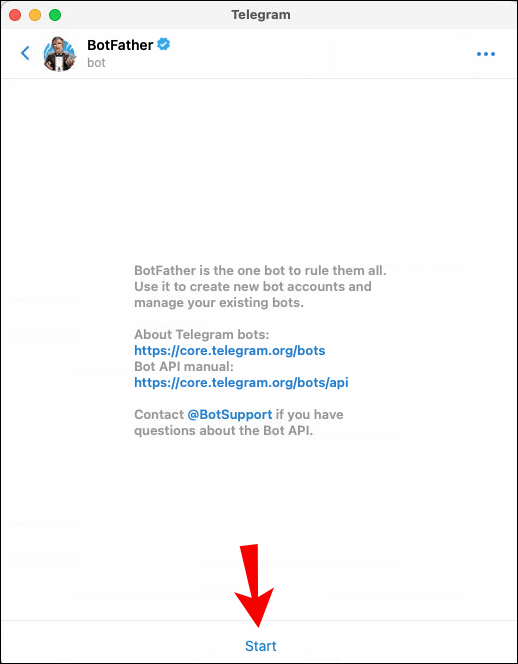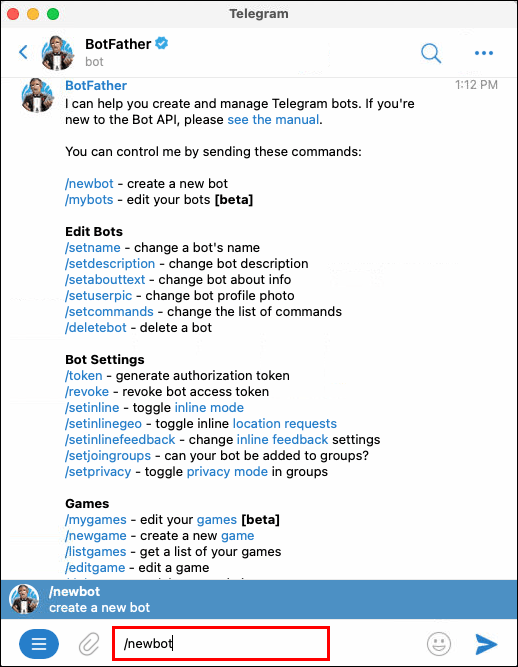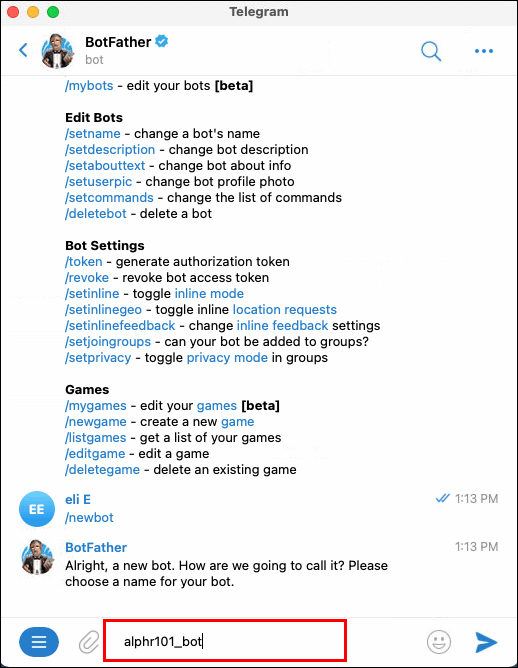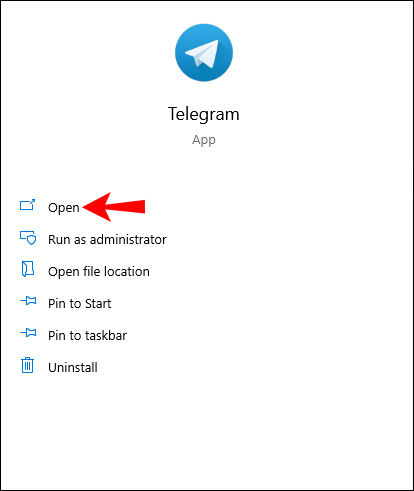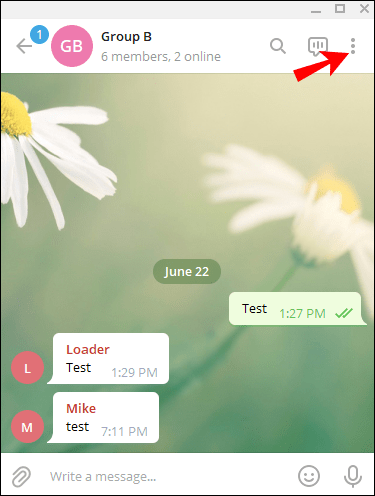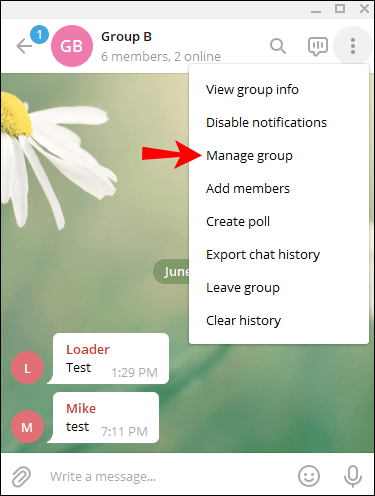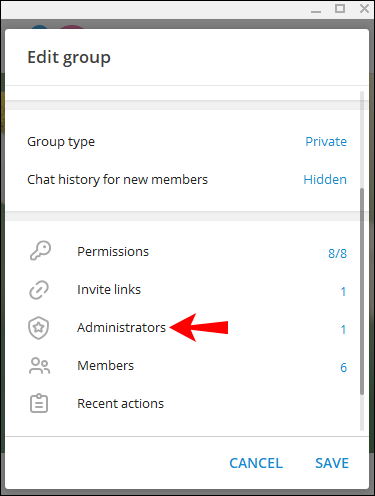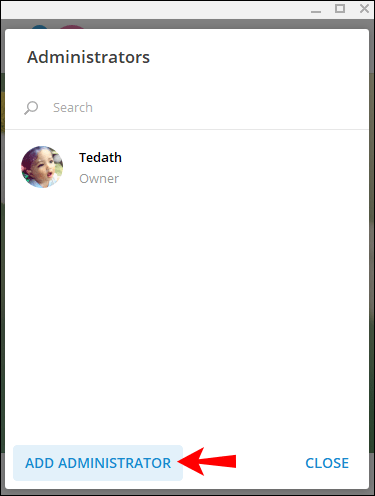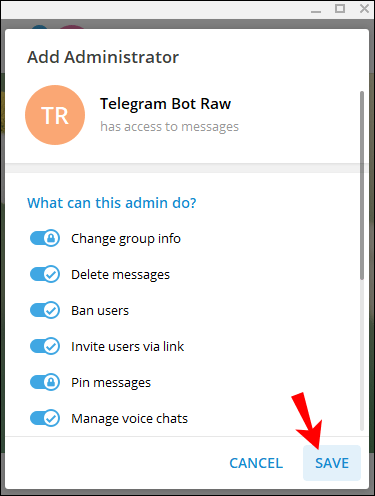Telegram ist eine sehr beliebte Messaging-App mit einer Bot-API-Schnittstelle. Das bedeutet, dass die meisten, wenn nicht alle Aufgaben von Drittanbieter-Software ausgeführt werden. Es kann so ziemlich alles tun, was Sie sich vorstellen können – von der Anpassung von Benachrichtigungen bis hin zum Erstellen von Multiplayer-Spielen.

Jeder Chatroom ist mit einer ID-Nummer versehen. Es spielt keine Rolle, ob es privat oder öffentlich ist oder wie viele Personen beteiligt sind.
So finden Sie eine Telegramm-Chat-ID Auf einem Mac
Sie können auf Telegram zugreifen, indem Sie den integrierten Browser für Mac verwenden. Von da an können Sie über die Web-App einen Bot kontaktieren, um Ihre persönliche Chat-ID zu erfahren. So geht's:
- Öffnen Sie Ihren Safari-Browser und gehen Sie zu //web.telegram.org.
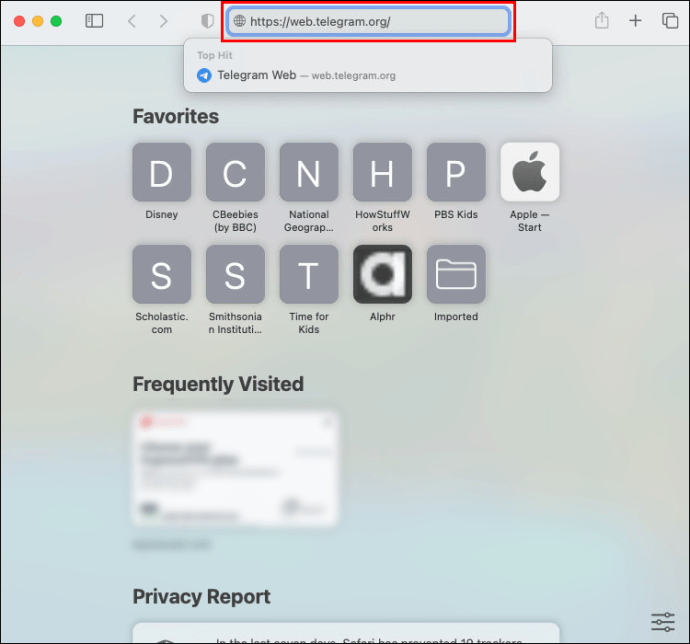
- Geben Sie Ihre Telefonnummer in das entsprechende Feld ein.
- Telegram sendet Ihnen dann einen sechsstelligen Login-Code an Ihre mobile App. Verwenden Sie die Nummer, um sich anzumelden.
- Bewegen Sie den Cursor in das Suchfeld in der oberen linken Ecke des Bildschirms. Typ "
@RawDataBot“ und drücken Sie „Enter“.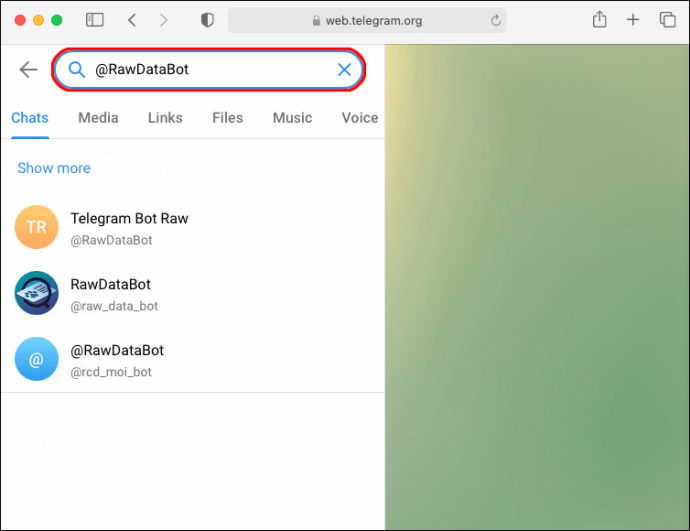
- Klicken Sie auf "Telegram Bot Raw", um eine Nachricht mit Ihren Chat-Informationen zu erhalten.
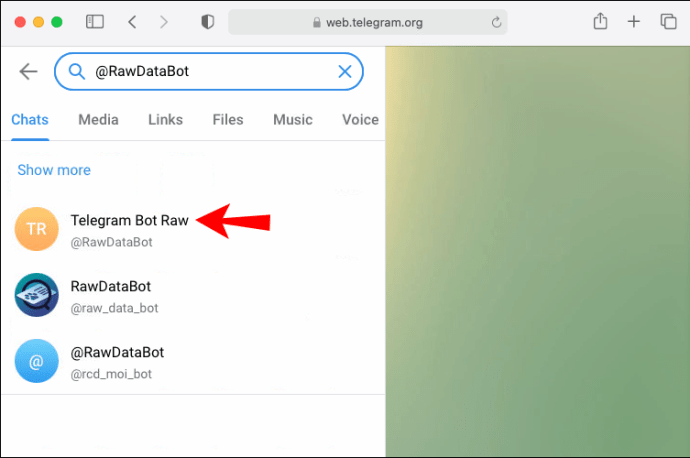
Wir haben erwähnt, dass es einen Hack gibt, um die Chat-ID für Ihre Gruppe zu überprüfen. Dies funktioniert nur für die Web-App, ist aber immer noch ziemlich raffiniert:
- Gehen Sie zu //web.telegram.org.
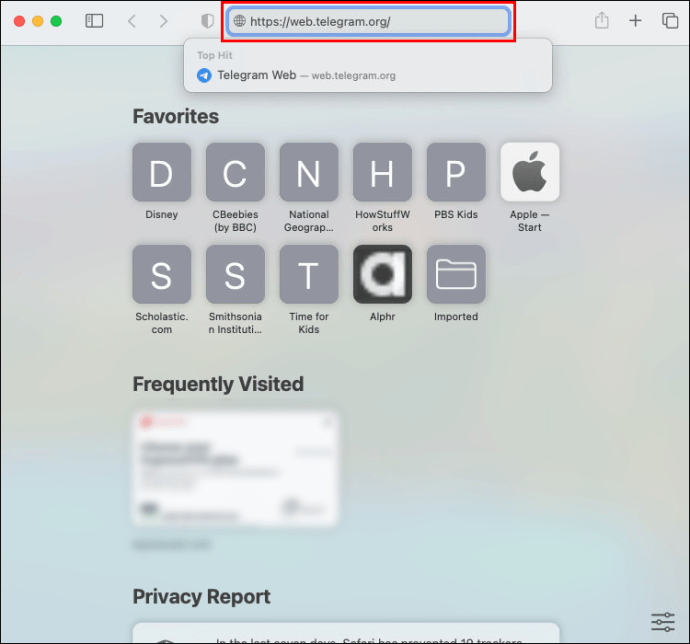
- Öffnen Sie einen Gruppenchat.
- Sehen Sie sich die URL oben auf dem Bildschirm an. Die Ziffern hinter dem Buchstaben „g“ sind eigentlich Ihre Chat-ID. Einfach hinzufügen "
-„Vor den Zahlen.
Wenn Sie nicht für die Online-Nutzung geeignet sind, möchten Sie vielleicht die Desktop-Version herunterladen. Telegram ist kostenlos im Mac App Store erhältlich. So können Sie es bekommen:
- Starten Sie die App Store-App über das LaunchPad oder das Dock. Sie können es auch mit der Spotlight-Suche finden.

- Wählen Sie „Kategorien“ aus dem Panel auf der linken Seite. Suchen Sie nach der Telegram-App. Es gibt auch eine Suchfunktion, mit der Sie es finden können.
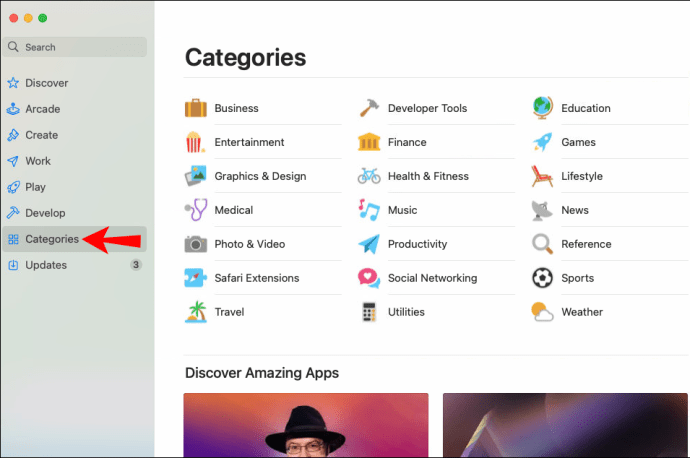
- Klicken Sie auf das Miniaturbild des Telegramms, um es zu öffnen. Klicken Sie unter den App-Infos auf die Schaltfläche „Get“.
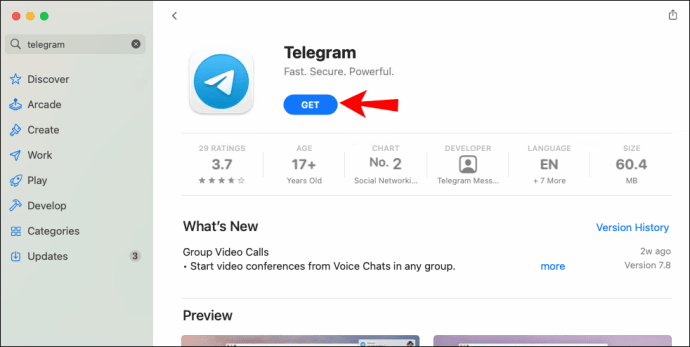
- Um den Download abzuschließen, geben Sie Ihre Apple-ID und Ihr Passwort ein.
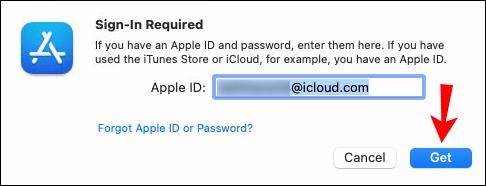
So finden Sie eine Telegramm-Chat-ID Auf einem Windows-PC
Natürlich gibt es eine Desktop-Version sowohl für Windows- als auch für Linux-PCs. Sie können es von der offiziellen Telegram-Website abrufen. Hier ist wie:
- Rufen Sie mit Ihrem bevorzugten Browser die offizielle Telegram-Website auf.
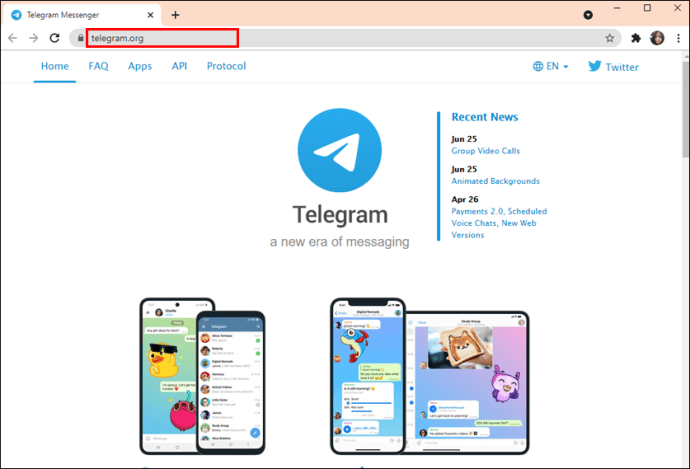
- Navigieren Sie zum oberen Bildschirmrand. Klicken Sie auf den Reiter „Apps“.
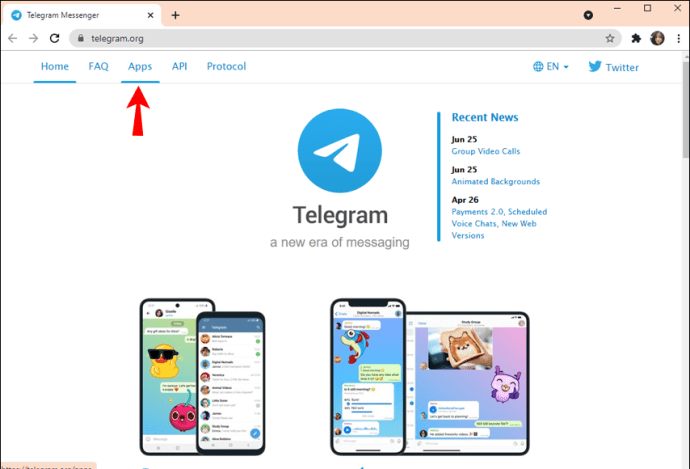
- Wählen Sie im Abschnitt für Desktop-Apps „Telegramm für Windows/Linux“.
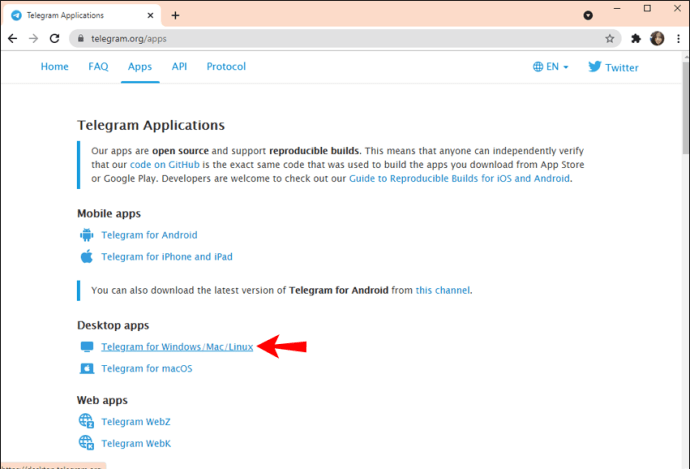
Die Desktop-App verwendet dieselbe Oberfläche wie die Online- oder Mobilversion. Es hat auch dieselben Funktionen, was bedeutet, dass Sie Telegram Bot Raw verwenden können, um Ihre Chat-ID herauszufinden. Hier ist wie:
- Klicken Sie auf das App-Symbol, um es zu starten.
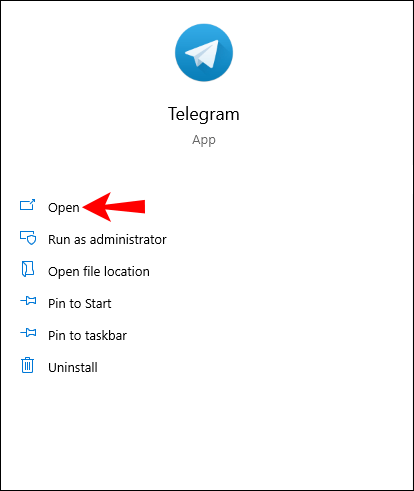
- Navigieren Sie zum Suchfeld in der oberen linken Ecke.
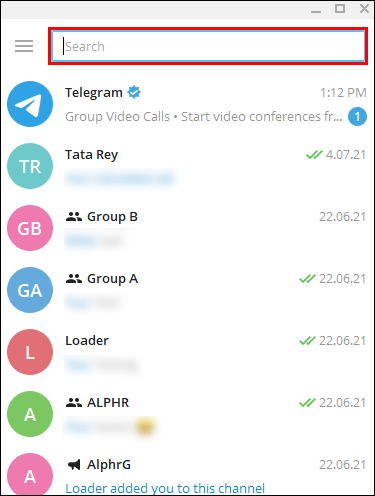
- Typ "
@RawDataBot“ und wählen Sie „Telegram Bot Raw“ aus der Dropdown-Liste.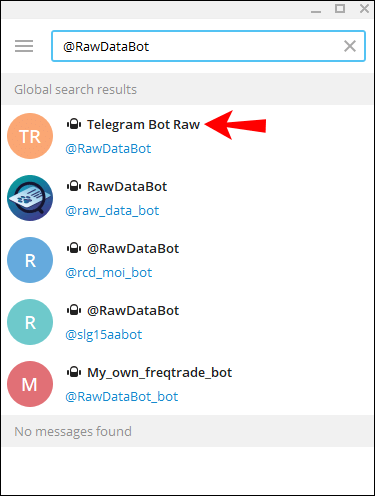
- Klicken Sie in der automatischen Antwortnachricht auf die Schaltfläche „Start“.
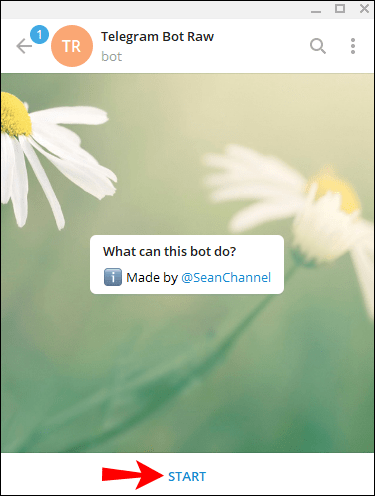
- Der Telegram-Bot sendet eine Nachricht mit Ihren Kontoinformationen. Scrollen Sie nach unten und suchen Sie nach "Chat". Ihre Chat-ID-Nummer ist unten neben "id" aufgeführt.
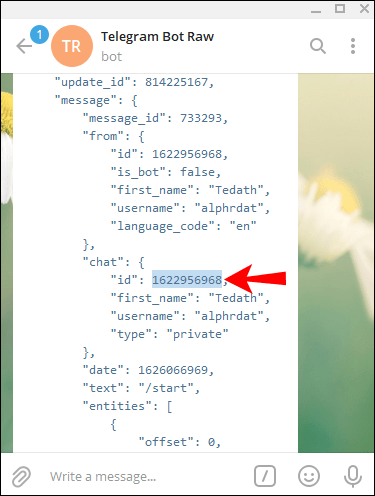
Auf Android
Sie finden die offizielle Android-App bei Google Play. Sobald Sie es auf Ihrem Telefon installiert haben, erhalten Sie Zugriff auf alle Bot-API-Dienste. Dazu gehört auch Telegram Bot Raw. So finden Sie Ihre Chat-ID in der Android-App:
- Tippen Sie auf , um die Telegram-App zu öffnen.
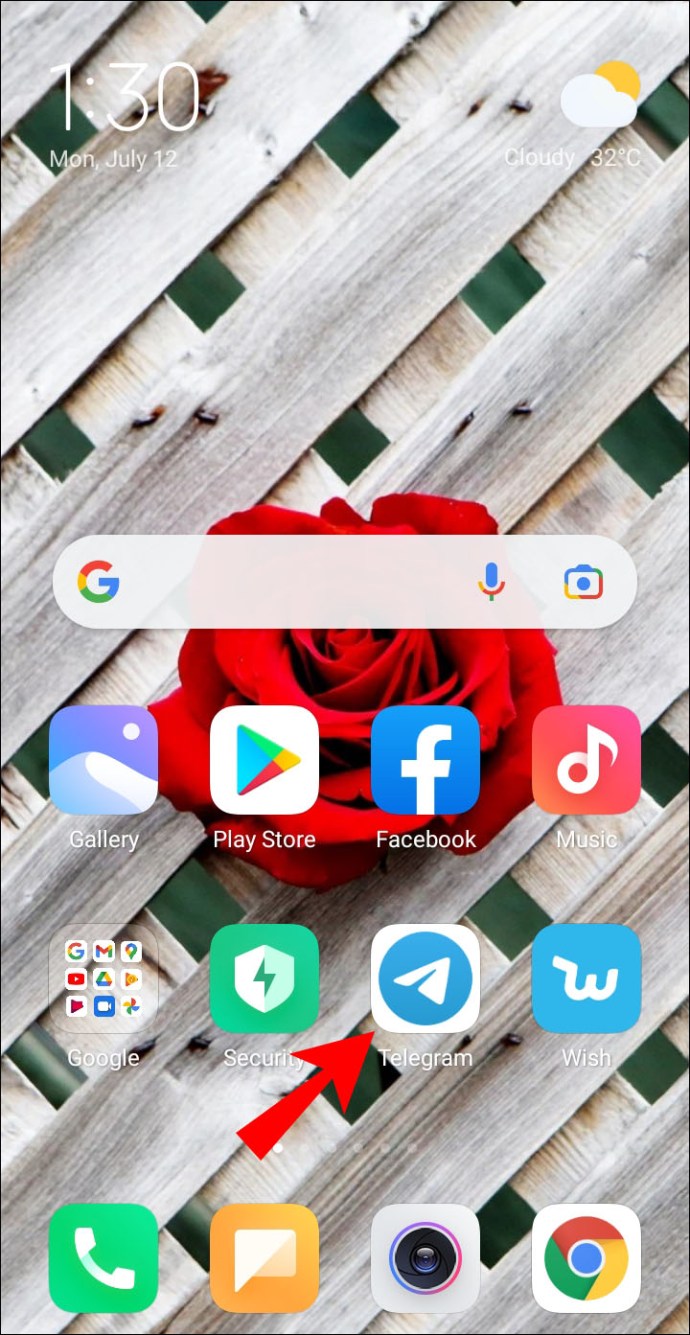
- Tippen Sie oben rechts auf das kleine Lupensymbol.
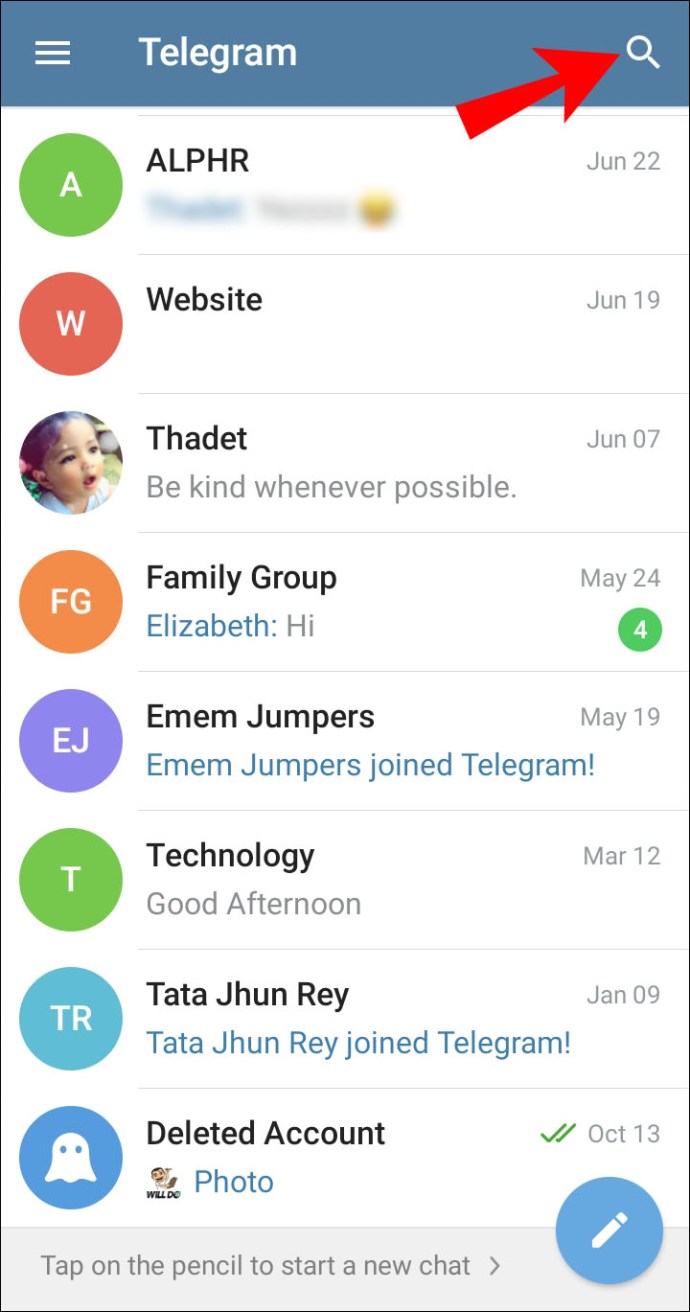
- Typ "
@RawDataBot“ im Suchdialogfeld und tippen Sie dann auf das Suchsymbol.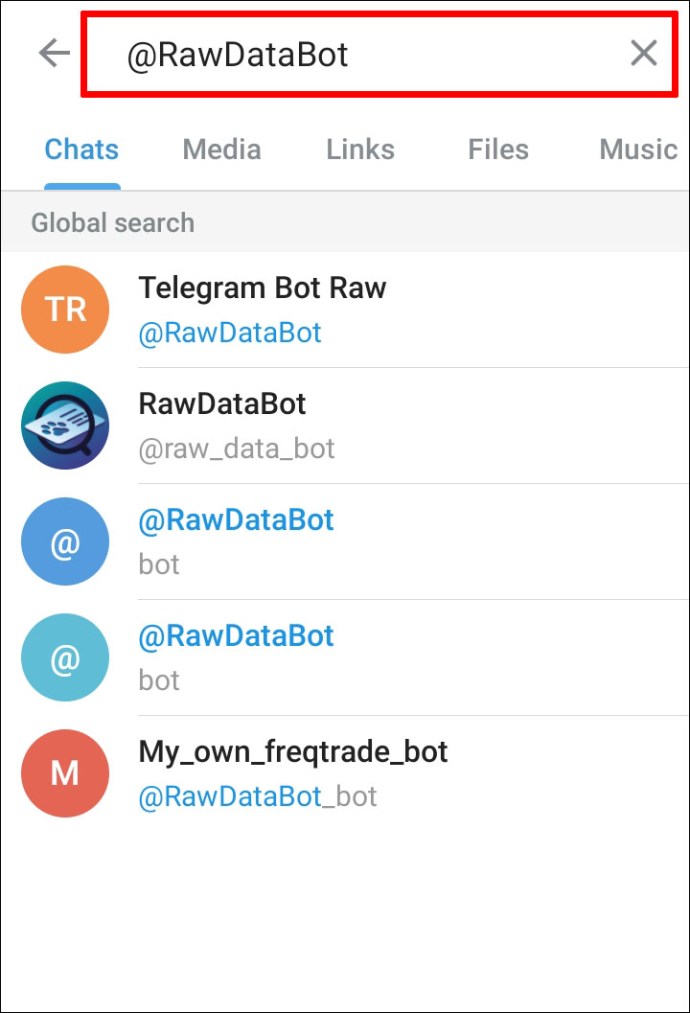
- Wählen Sie aus den Suchergebnissen „Telegram Bot Raw“.
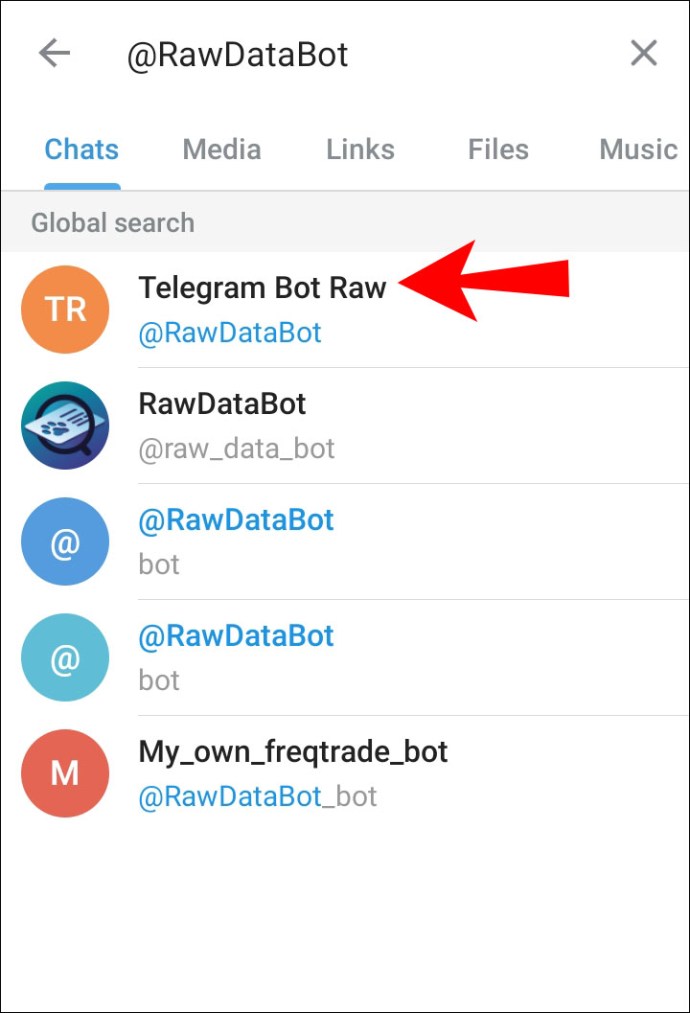
- Sie erhalten eine automatische Antwortnachricht. Tippen Sie auf die Schaltfläche „Start“.
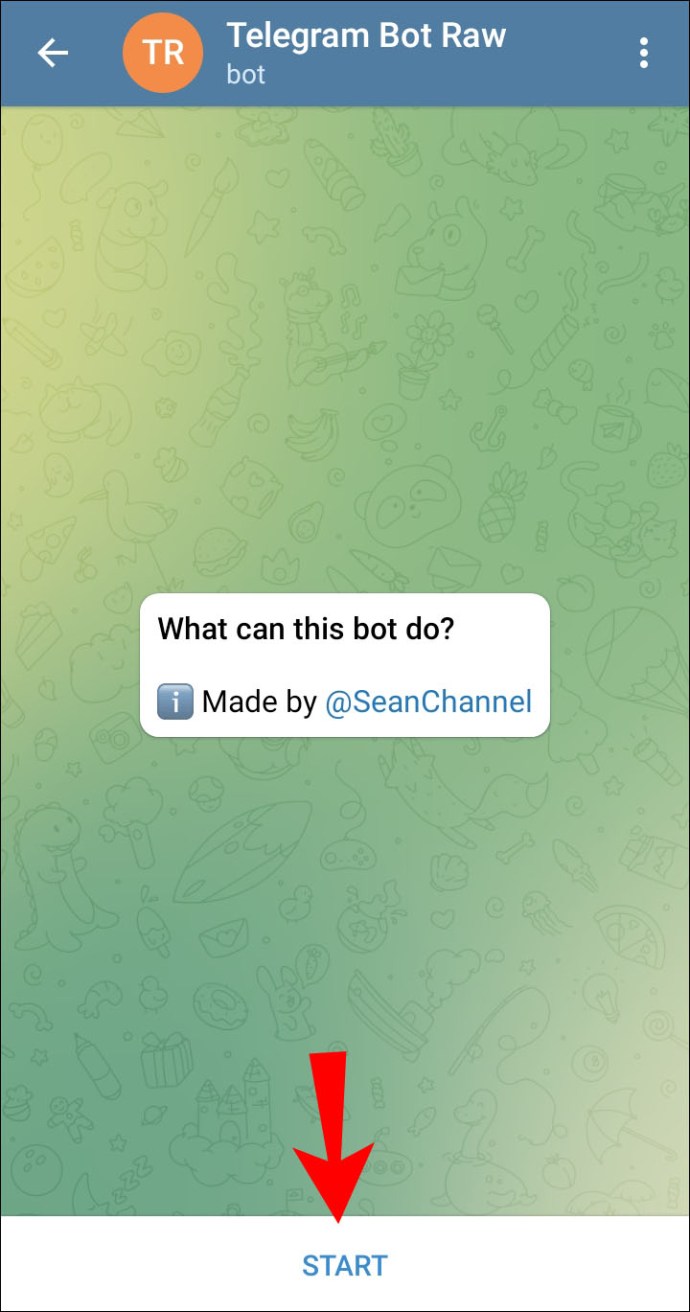
- Sie erhalten eine weitere Nachricht mit Ihrem Vornamen, Nachnamen und Ihrer Chat-ID. Suchen Sie in der Informationsliste nach „Chat“.
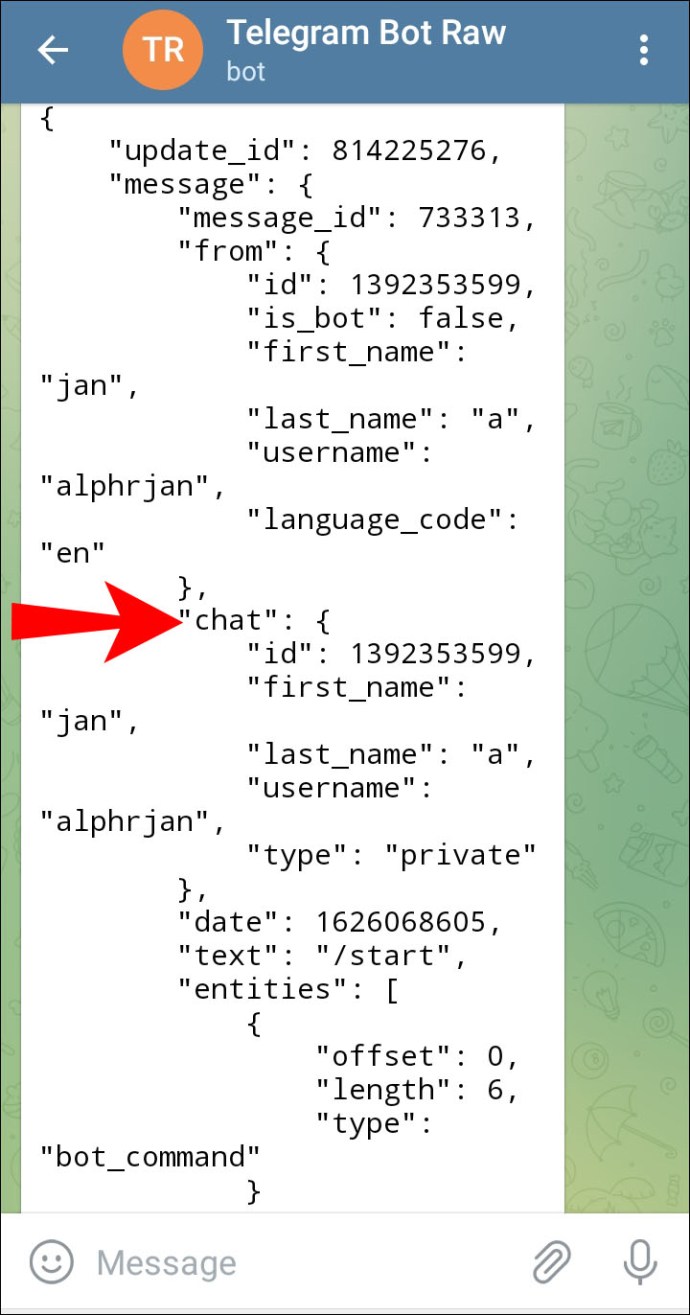
- Unter "Chat" sehen Sie eine Nummer. Es ist mit dem Wort „id“ auf der rechten Seite gekennzeichnet. Das ist Ihre Chat-ID.
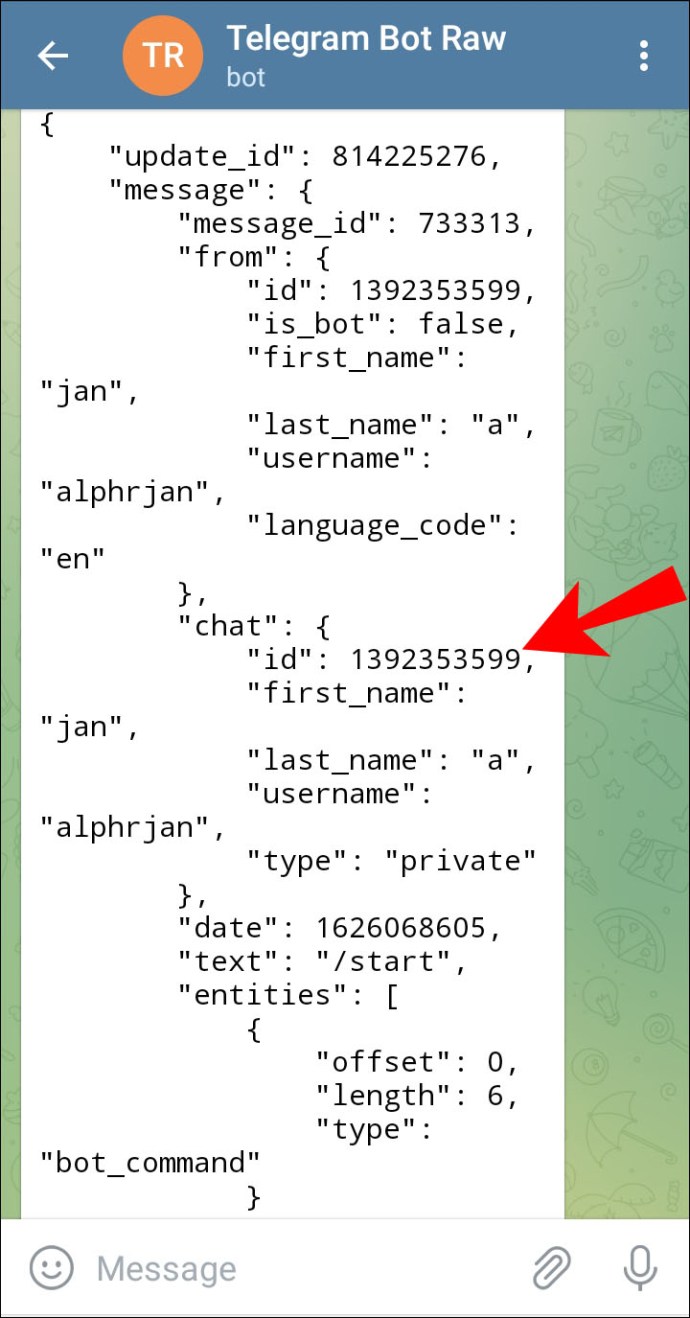
Wie gesagt, Gruppenchats haben auch eine Identifikationsnummer. Sie können es jedoch nur nachschlagen, wenn Sie der Administrator sind. Hier ist, was Sie tun müssen:
So finden Sie eine Telegramm-Chat-ID Auf einem Android
- Gehen Sie zu Ihrem Startbildschirm oder zum Apps-Menü und öffnen Sie Telegram.
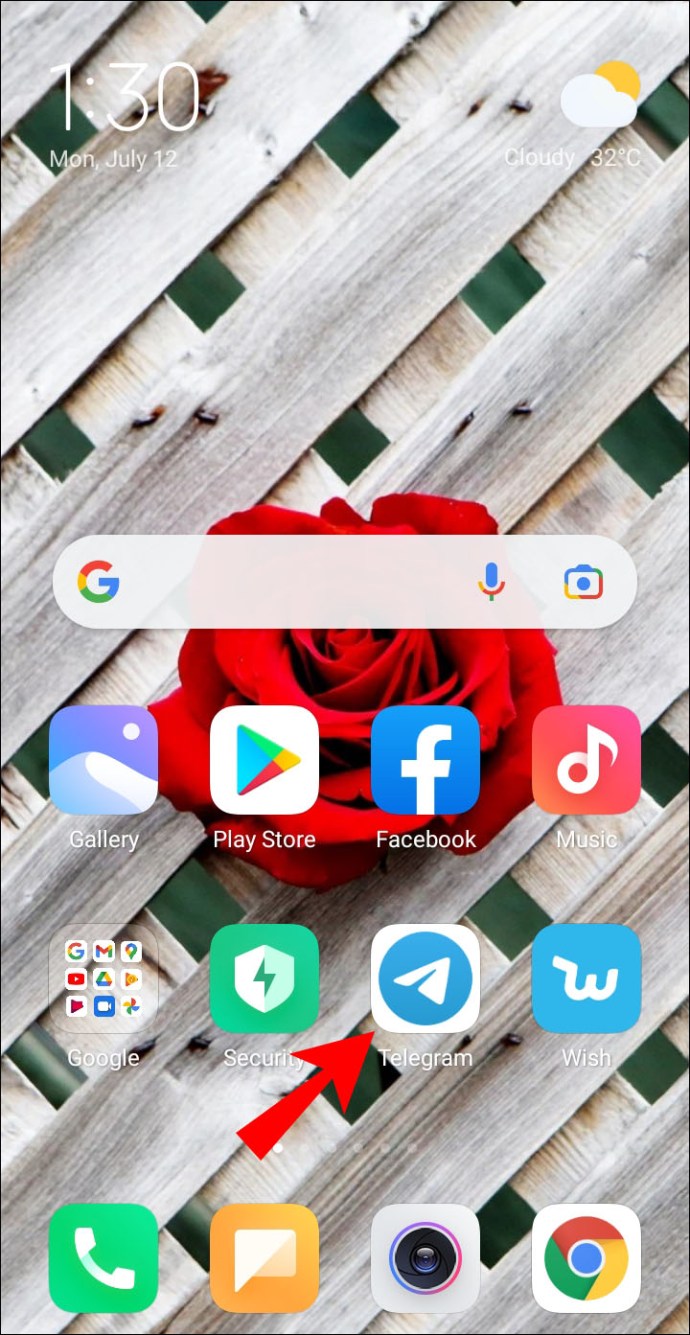
- Suchen Sie einen Gruppenchat, in dem Sie der Administrator sind. Tippen Sie auf , um es zu öffnen.
- Tippen Sie oben auf dem Bildschirm auf den Gruppennamen.
- Tippen Sie auf die Registerkarte „+Mitglied hinzufügen“.
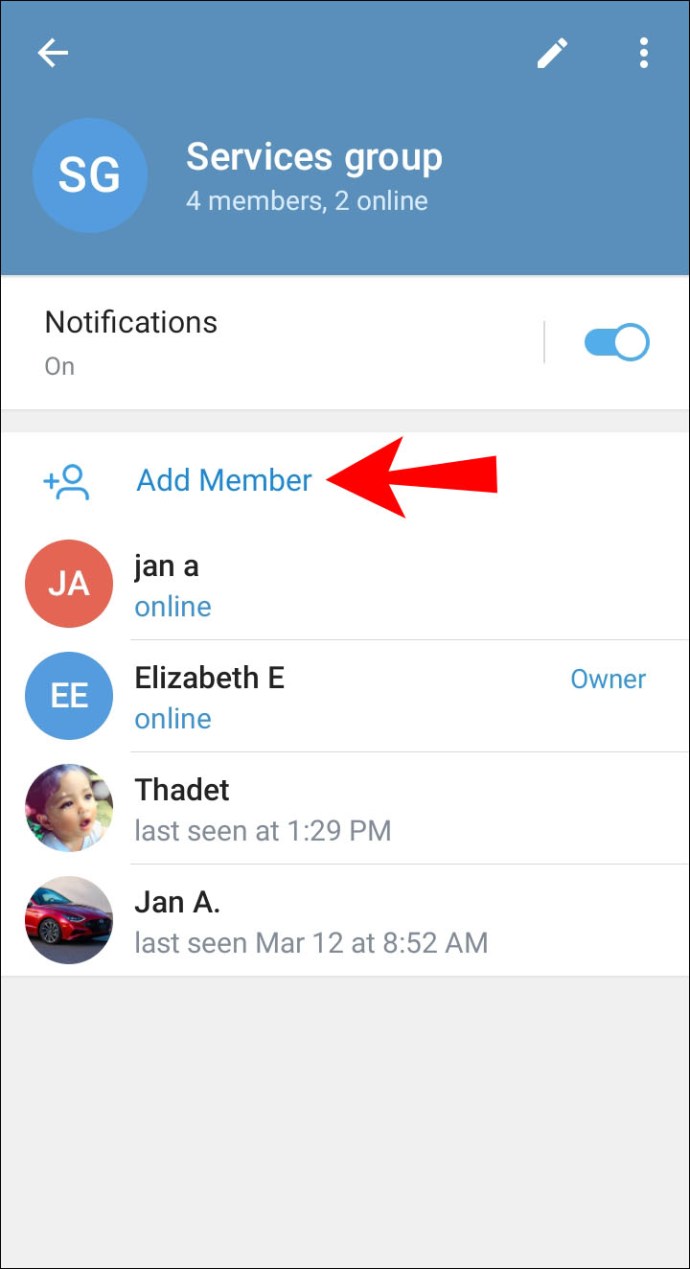
- Tippen Sie oben auf dem Bildschirm auf in der Suchleiste. Typ "
@RawDataBot“ im Dialogfeld.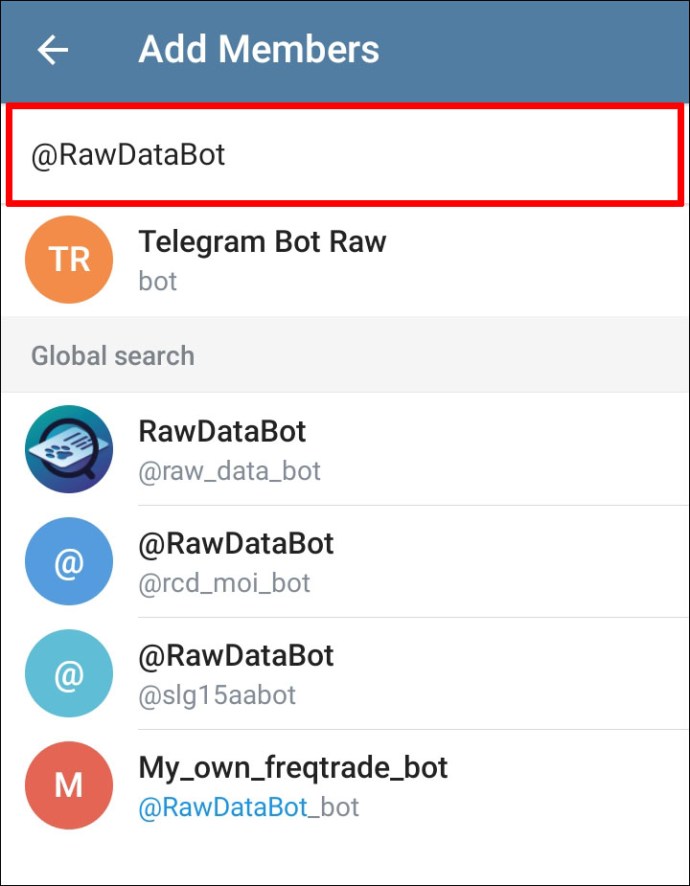
- Wählen Sie aus den beiden Suchergebnissen "Telegram Bot Raw".
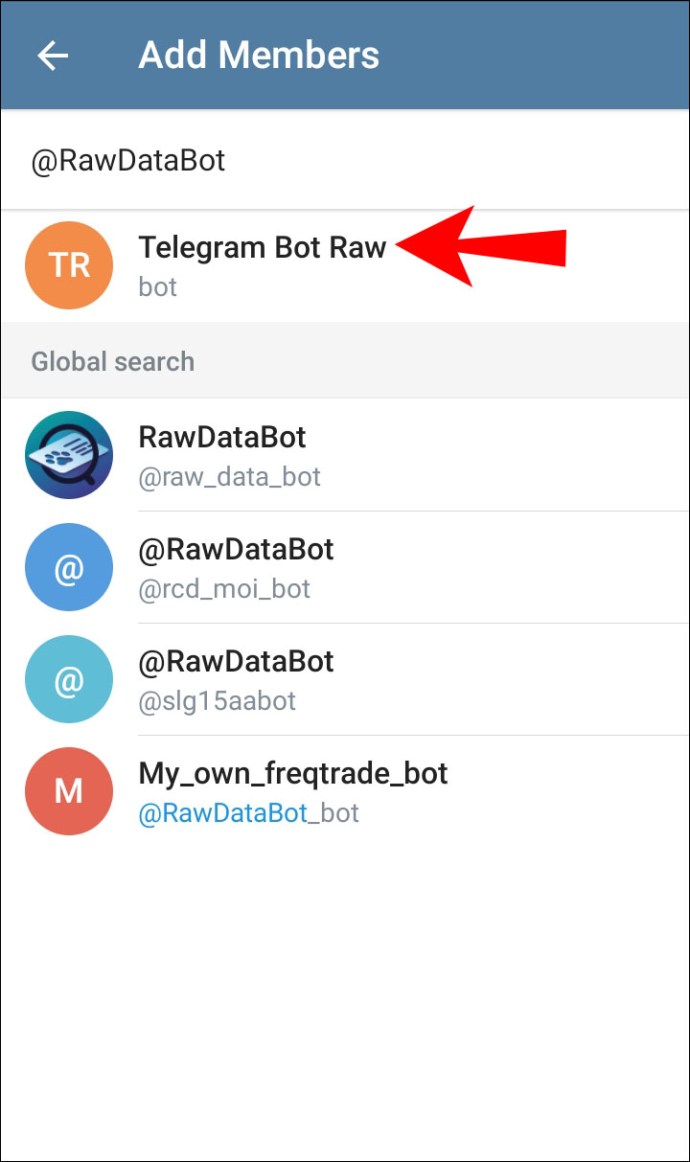
- Tippen Sie in der unteren linken Ecke des Bildschirms auf das blaue Häkchen. Es erscheint ein Popup-Fenster, in dem Sie gefragt werden, ob Sie den Bot zu Ihrem Chat hinzufügen möchten. Tippen Sie zum Bestätigen auf „Hinzufügen“ oder auf „Abbrechen“, um den Vorgang abzubrechen.
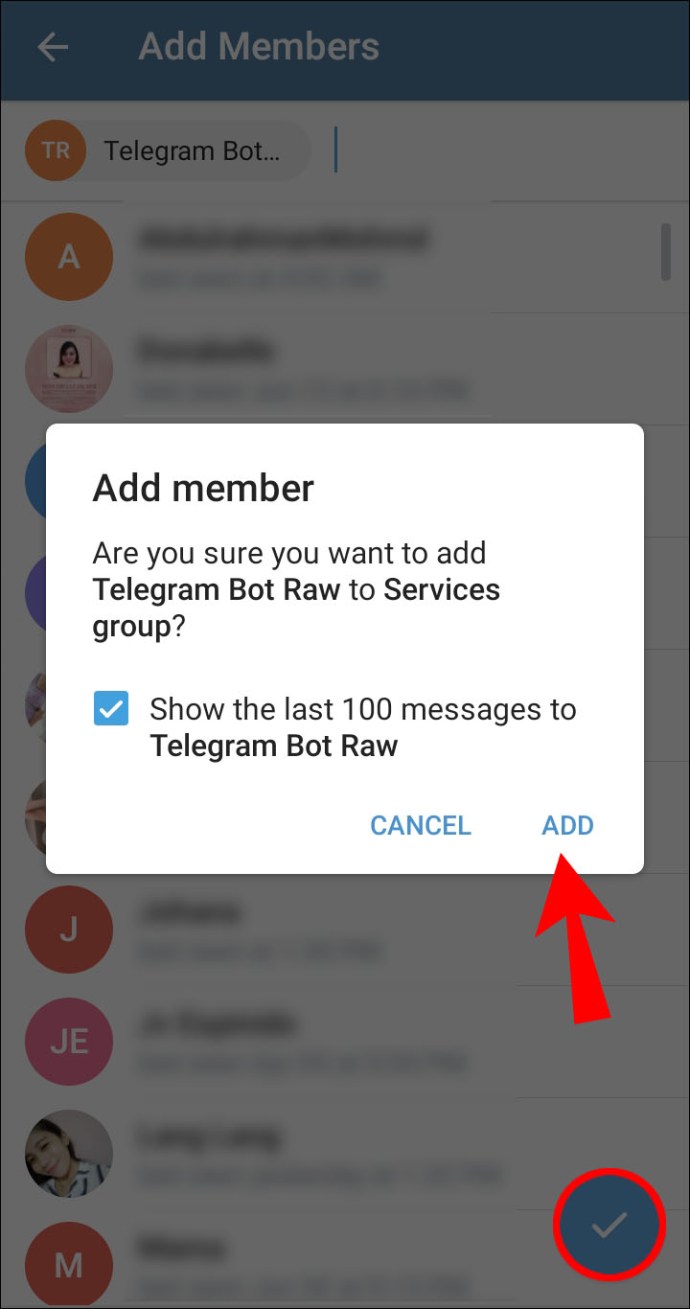
- Tippen Sie oben auf dem Bildschirm auf den nach links zeigenden Pfeil, um zum Chat zurückzukehren. Sie sehen eine Nachricht vom Telegram Raw Bot mit Informationen über die Gruppe.
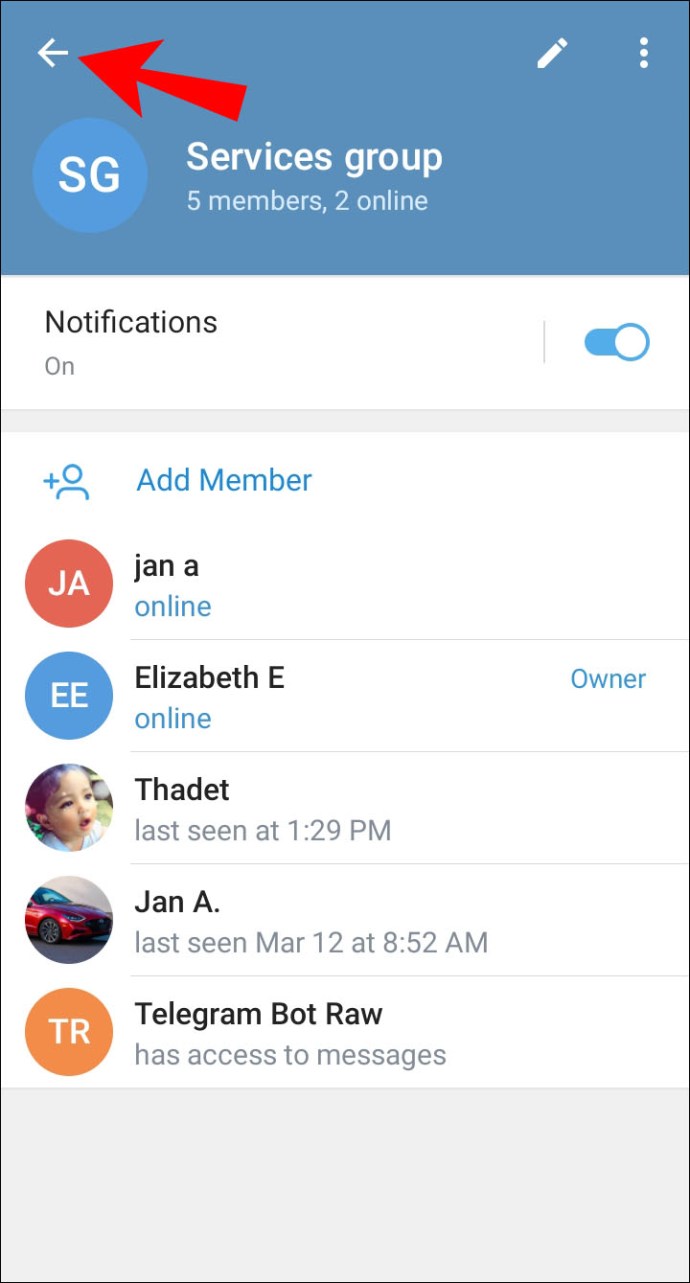
- Suchen Sie in der automatischen Antwortnachricht nach "Chat". Unten sehen Sie die ID-Nummer für die Gruppe.
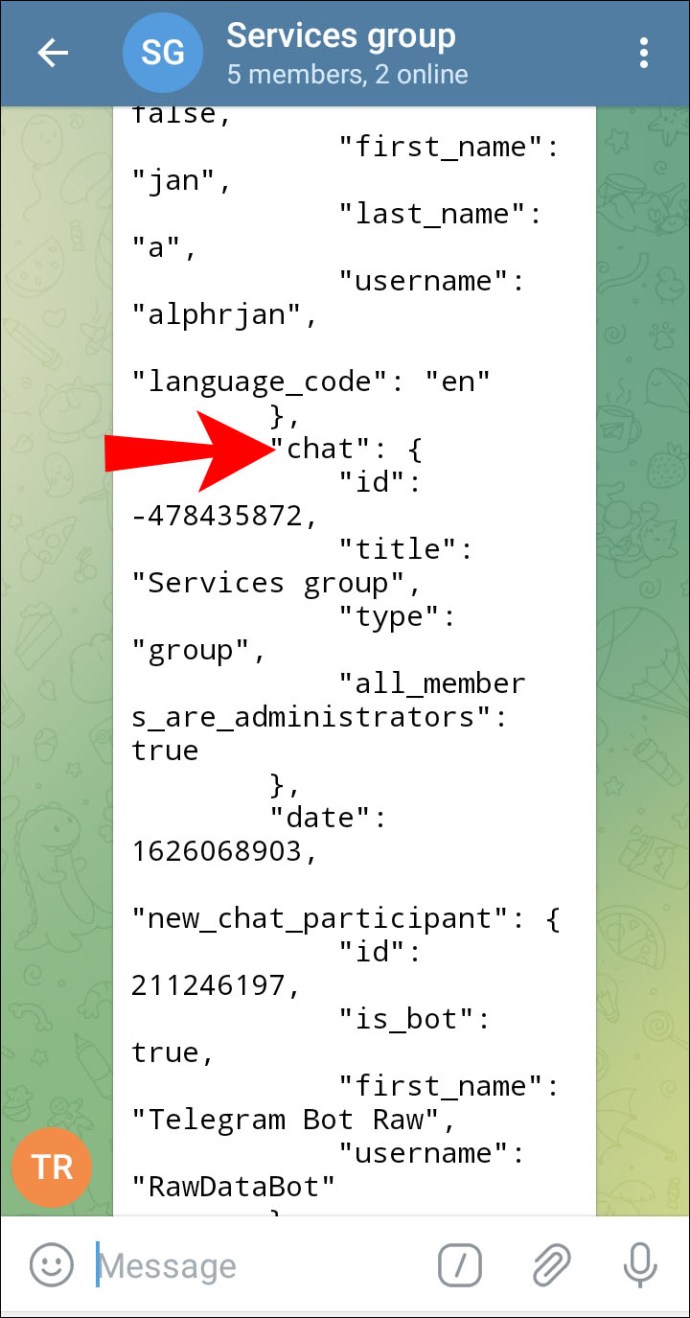
So finden Sie eine Telegramm-Chat-ID Auf einem iPhone
Der App Store bietet auch eine kostenlose mobile Version für das iPhone. Sie sieht aus und funktioniert genauso wie die Android-App, bis hin zum Abruf Ihrer Chat-ID. Gehen wir es für alle Fälle noch einmal durch:
- Gehen Sie zu Ihrem Startbildschirm und wischen Sie nach oben, um Apps zu öffnen. Sie können auch Ihre Face ID verwenden oder einfach die „Home“-Taste drücken.
- Suchen Sie das Telegrammsymbol und tippen Sie auf , um die App zu starten.
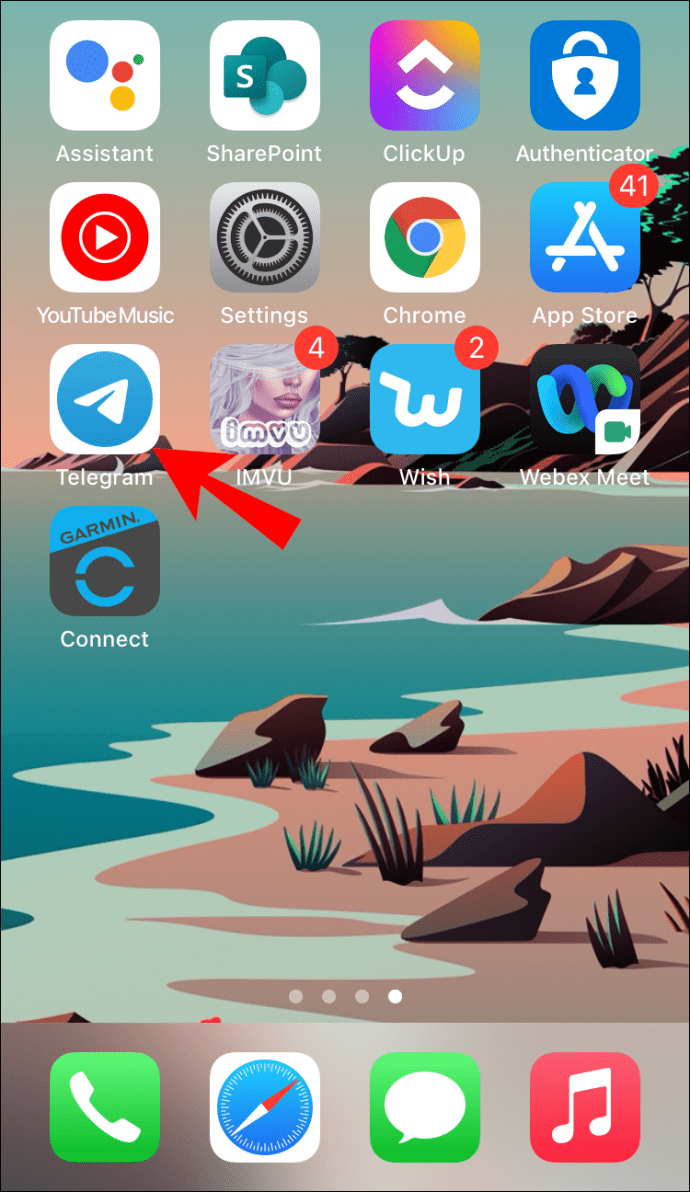
- Über die Suchfunktion gelangen Sie zum „Telegram Bot Raw“.
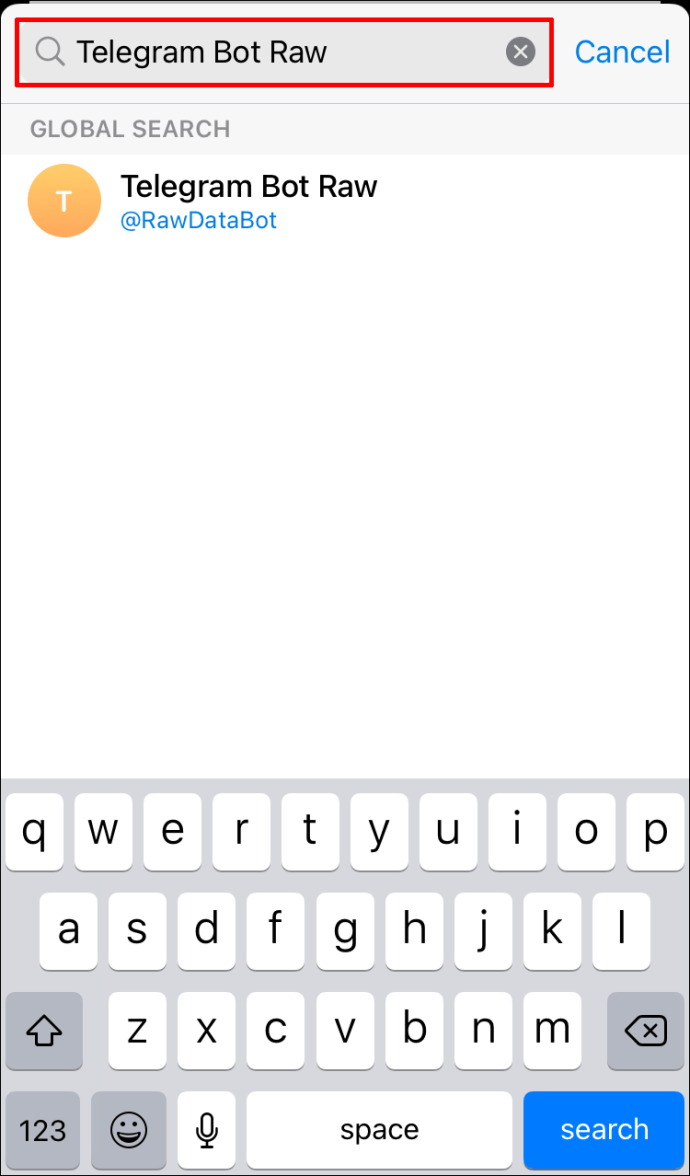
- Suchen Sie Ihre Chat-ID in der automatischen Antwortnachricht.
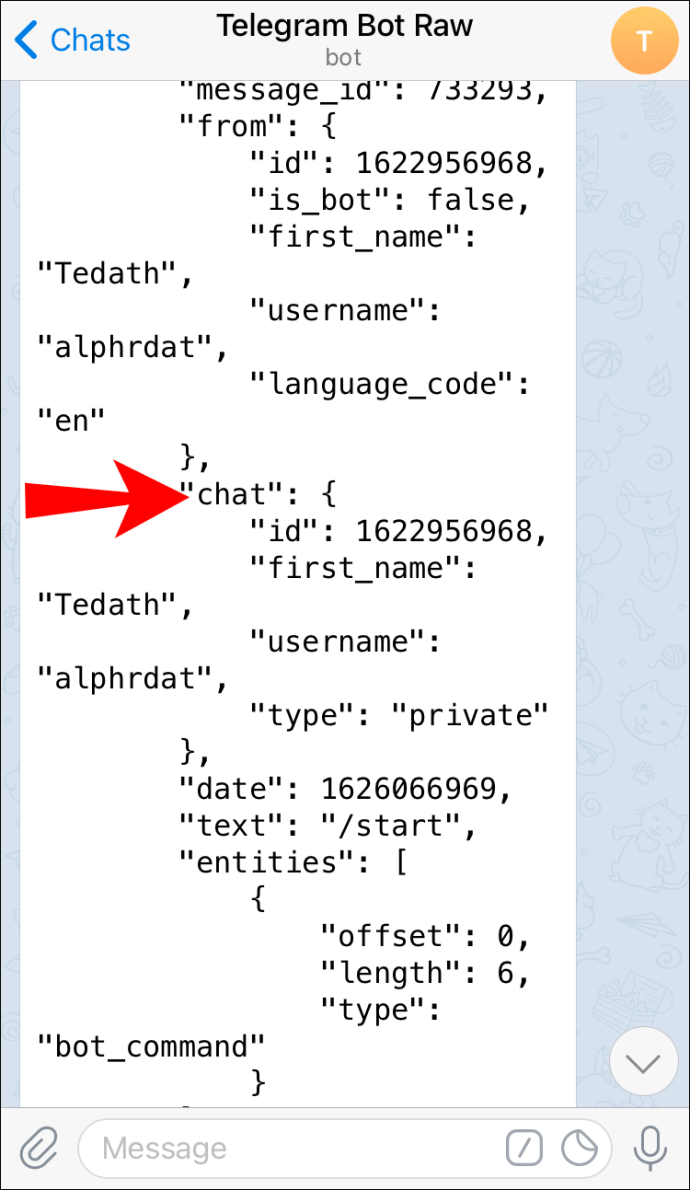
Sie können auch einen Chat-Befehl verwenden, um den Telegram-Bot nach Ihren Kontoinformationen zu fragen. Dazu genügt eine private Nachricht:
- Öffnen Sie die Telegram-App.
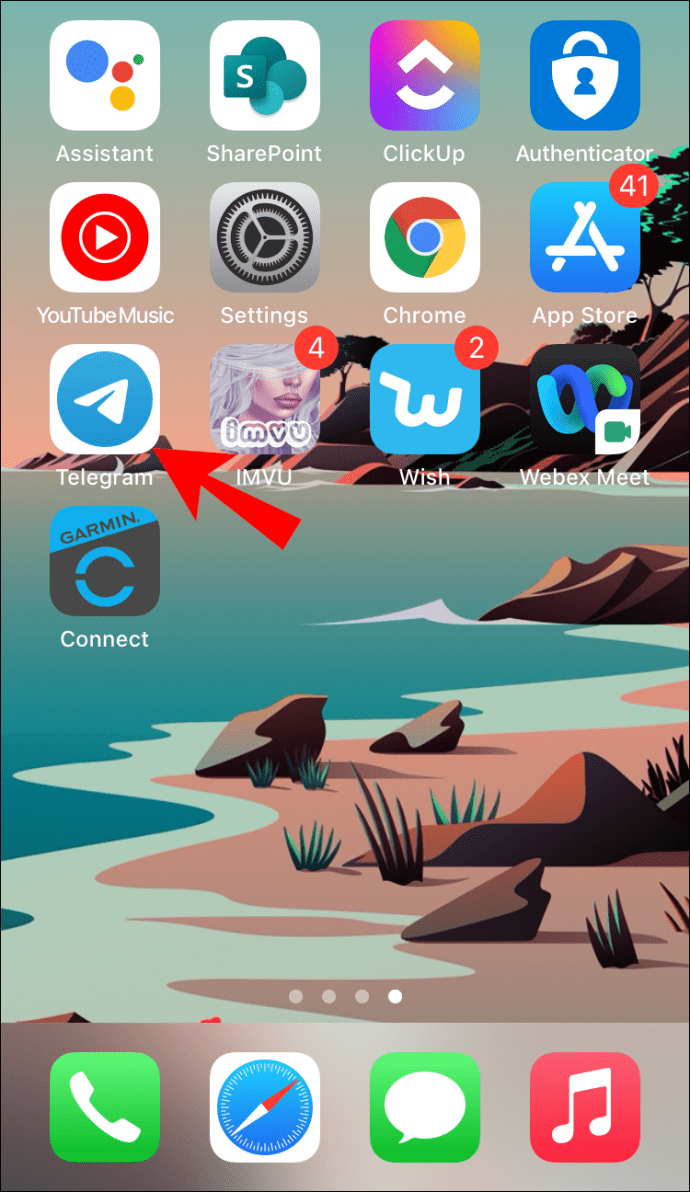
- Wählen Sie den Chat mit Telegram Bot Raw aus, um die Liste zu erstellen.
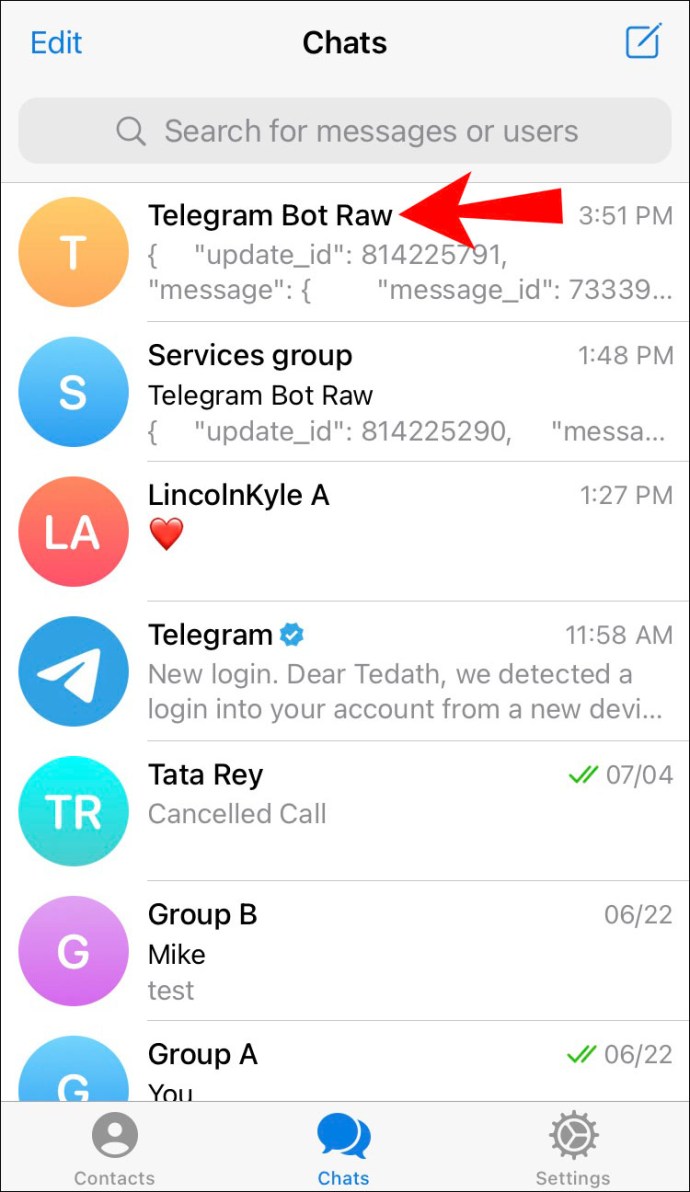
- Typ "
/Anfang“ und tippen Sie zum Senden auf das Pfeilsymbol auf der rechten Seite.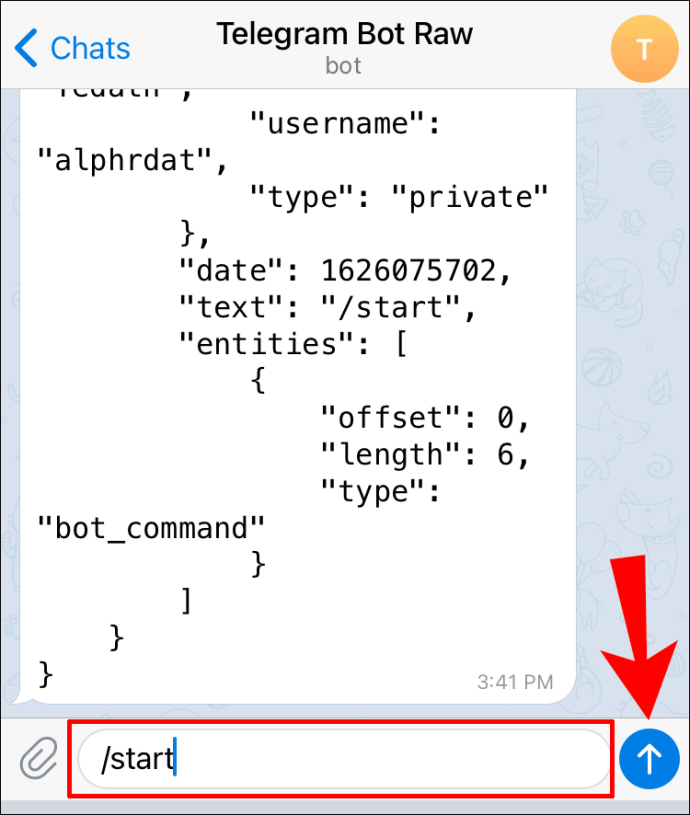
Tipp: Löschen Sie den Chat nicht mit Telegram Bot Raw. Auf diese Weise können Sie Ihre Chat-ID immer finden.
So erstellen Sie eine neue Telegramm-Chat-ID
Es überrascht nicht, dass die Antwort die Verwendung von Bots ist. Mit Telegram können Sie Ihre Chat-ID über eine Reihe von HTTPS-Anfragen aktualisieren. Sie müssen zuerst einen Bot erstellen und ihn dann als Admin zu Ihrer Gruppe hinzufügen. Von da an ist es ziemlich einfach. Außerdem ist der Prozess für private und öffentliche Chats identisch.
Am bequemsten geht das über Ihren Browser. Telegram ist mit praktisch jeder derzeit verwendeten Suchmaschine kompatibel. Technisch können Sie dies mit Ihrem Android- oder iOS-Gerät tun, aber es ist etwas umständlich. Um ein Chat-ID-Update zu erhalten, müssen Sie Ihr Bot-Token kopieren und in eine Website-URL einfügen, sodass es viel einfacher ist, stattdessen Ihren Computer zu verwenden.
Lesen Sie weiter, um Schritt-für-Schritt-Anleitungen für jedes Gerät zu erhalten.
Auf dem Mac
Der erste Teil des Prozesses besteht darin, Ihren eigenen Bot zu erstellen, indem Sie (überraschen) einen anderen Bot verwenden. Klingt viel komplizierter, als es tatsächlich ist. So geht's:
- Starten Sie die Telegram-Desktop-App.
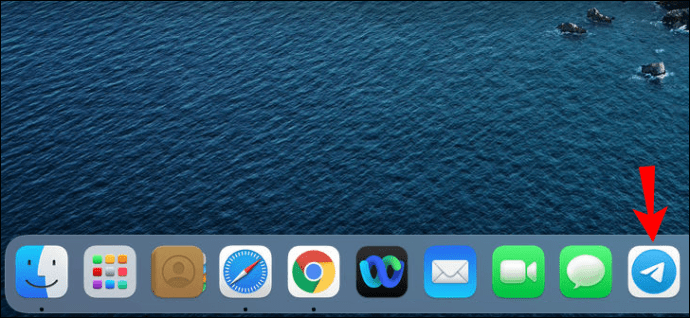
- Bewegen Sie den Cursor in die Suchleiste in der oberen linken Ecke.
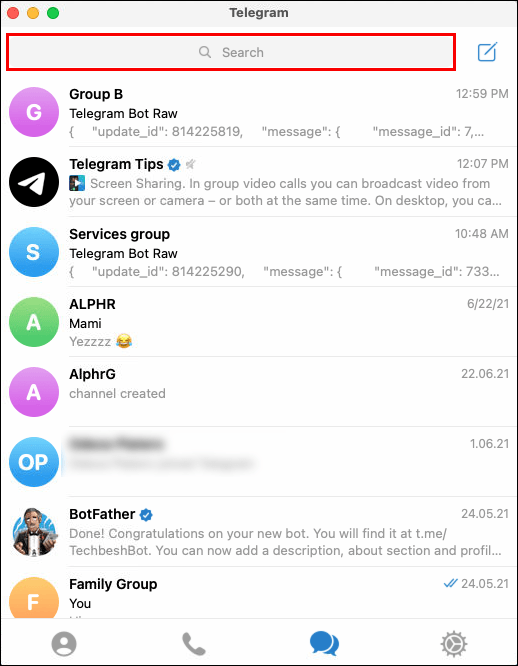
- Typ "
@Botvater“ im Dialogfeld. Stellen Sie sicher, dass Sie die offizielle Version aus den Suchergebnissen auswählen. Es hat ein blaues Häkchen neben dem Bot-Namen.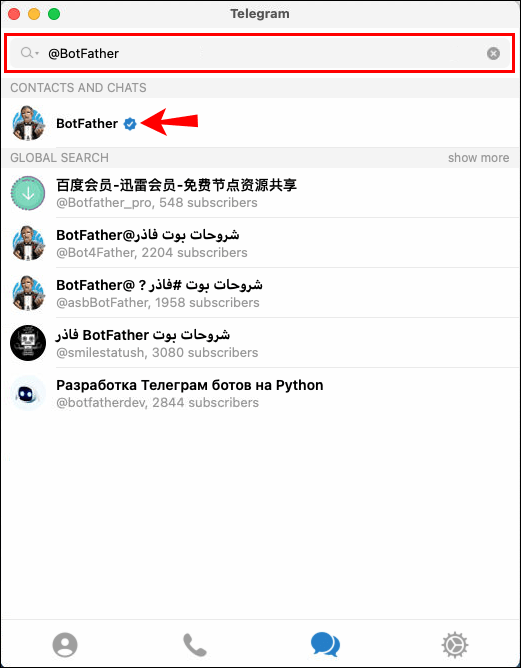
- Ein neuer Chat wird geöffnet. Klicken Sie auf "Starten".
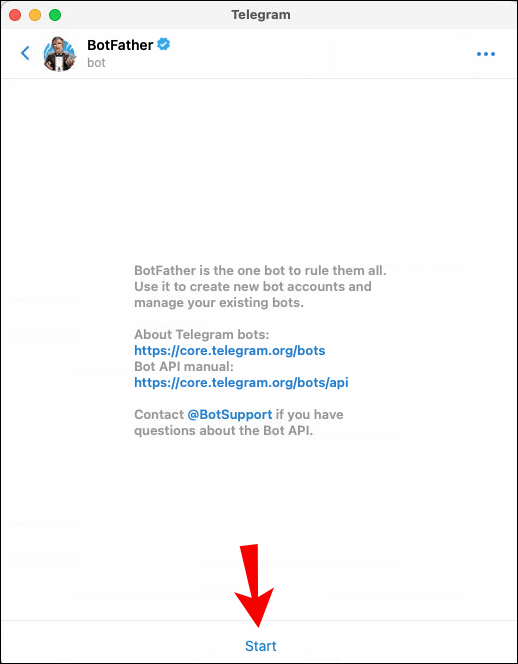
- Sie erhalten eine Nachricht mit einer Liste von Befehlen. Wählen Sie „/newbot“, um Ihren Bot zu erstellen.
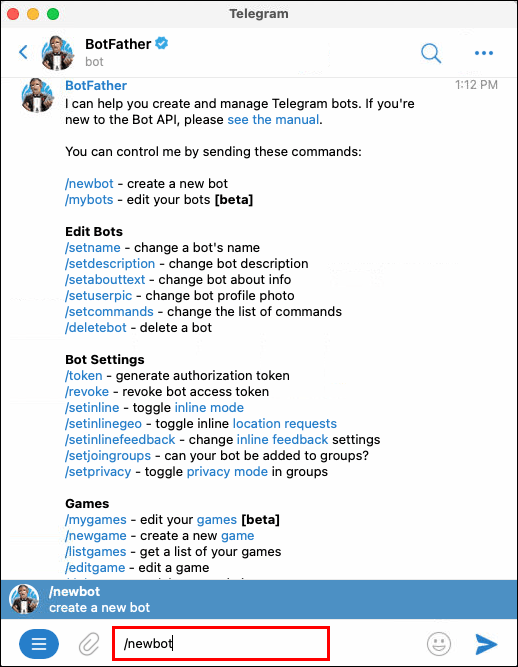
- Botfather wird Sie bitten, einen Benutzernamen für Ihren Bot zu wählen. Geben Sie den Namen ein und fügen Sie „
_bot" Am Ende.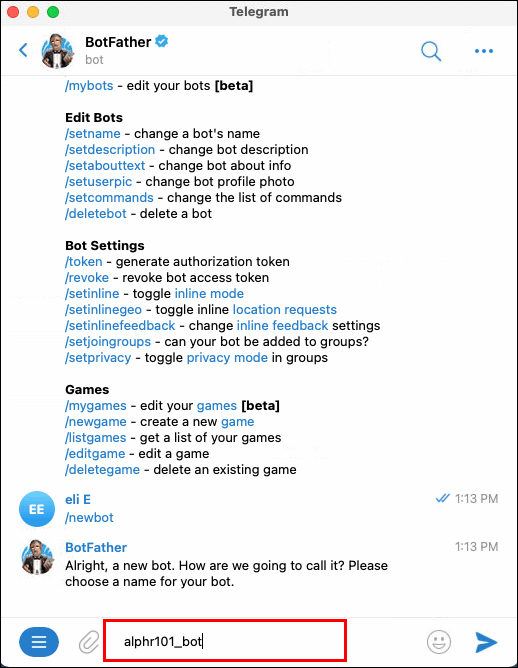
Danach können Sie über eine HTTPS-Anfrage auf eine andere Chat-ID aktualisieren. Folgendes sollten Sie tun:
- Starten Sie Ihren Browser und gehen Sie zu api.telegram.org/bot.
- Navigieren Sie zur URL oben auf dem Bildschirm. Wählen Sie „BOT-ID“, indem Sie Ihren Cursor ziehen.
- Fügen Sie Ihr Botfather-Bot-Token in den markierten Teil ein. Stellen Sie sicher, dass Sie „/getUpdates“ nicht löschen.
- Finden Sie Ihre aktualisierte Chat-ID in der JSON-Zeichenfolge unten.
Auf dem Desktop
Wie bereits erwähnt, können Sie Ihre Chat-ID in der Desktop-App nicht ändern. Es muss online erfolgen. Sie können es jedoch verwenden, um stattdessen einige notwendige Vorbereitungen zu treffen. Beispiel: Hinzufügen des Bots als Administrator. Hier ist wie:
- Öffnen Sie die Telegram-App auf Ihrem Desktop.
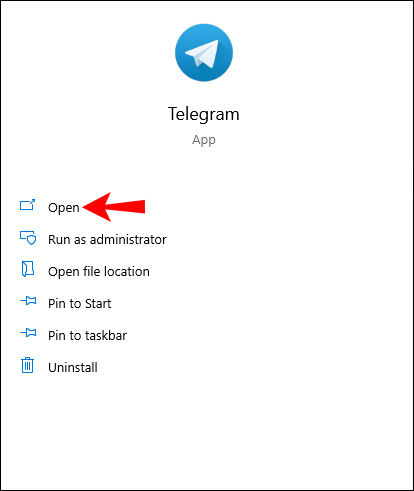
- Wählen Sie im Panel auf der linken Seite einen Gruppenchat aus.
- Bewegen Sie den Cursor in die obere rechte Ecke und klicken Sie auf die drei vertikalen Punkte.
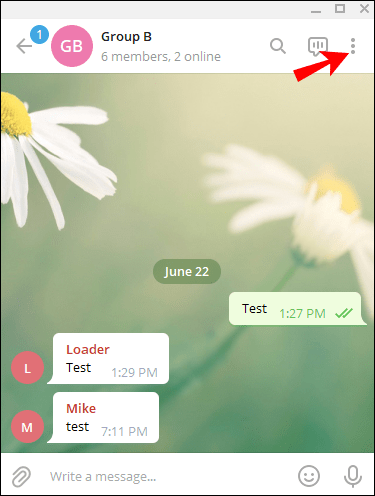
- Wählen Sie „Gruppe verwalten“ aus der Dropdown-Liste.
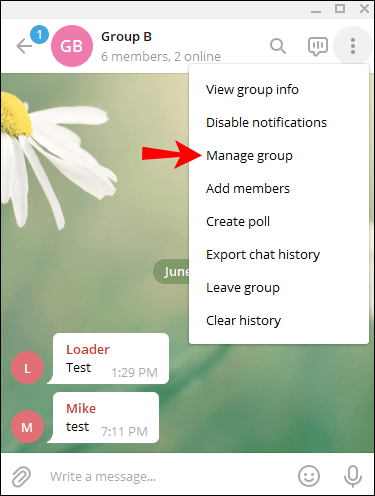
- Ein Popup-Fenster wird angezeigt. Scrollen Sie nach unten und klicken Sie auf die Registerkarte "Administratoren".
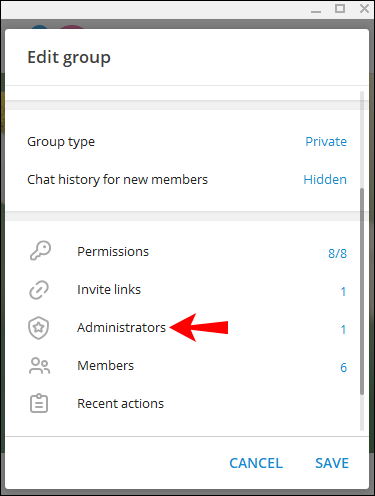
- Klicken Sie unten links auf die Schaltfläche „Administrator hinzufügen“. Wählen Sie Ihren Bot aus der Mitgliederliste aus.
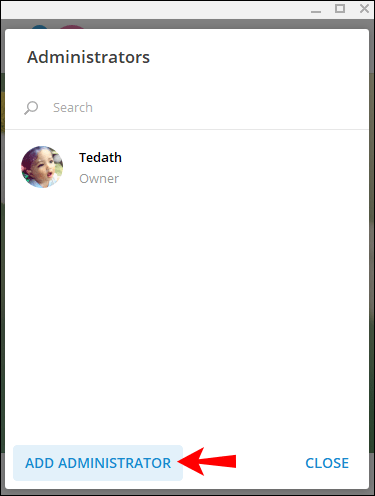
- Ein Popup-Fenster wird angezeigt. Navigieren Sie in die rechte untere Ecke und klicken Sie auf "Speichern".
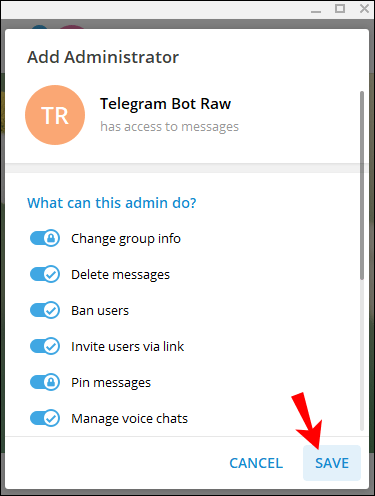
Auf Android (und iPhone)
Es ist wirklich nicht ratsam, dies mit Ihrem Telefon zu tun. Es ist nicht so, dass Sie dies nicht mit Ihrer gewählten Browser-App tun können; es ist einfach so umständlich. Da Smartphones über einen Touchscreen verfügen, ist das Kopieren Ihres Bot-Tokens in die URL ziemlich mühsam. Die sinnvollere Lösung besteht darin, mit Ihrem Computer auf die API-Webseite zuzugreifen.
Zusätzliche FAQs
Warum kann ich nicht auf die Chat-ID zugreifen?
Sie müssen einen Benutzernamen haben, um auf Chat-IDs zugreifen zu können. Telegram generiert nicht automatisch einen, also müssen Sie ihn selbst einstellen. Hier ist wie:
1. Tippen Sie auf Ihrem Startbildschirm auf das Telegrammsymbol.
2. Tippen Sie in der oberen linken Ecke auf die drei horizontalen Linien. Wenn die App beim Öffnen eine private Unterhaltung gestartet hat, kehren Sie zur Chat-Liste zurück.
3. Wählen Sie „Einstellungen“ aus dem Dropdown-Feld auf der linken Seite.
4. Tippen Sie unter Ihrer Telefonnummer auf den Abschnitt „Benutzername“. Geben Sie mindestens fünf Zeichen ein, um einen gültigen Benutzernamen zu erstellen. Wenn es verfügbar ist, wird unten eine Benachrichtigung angezeigt. Wenn nicht, wird der Text rot. Telegram fordert Sie auf, sich einen anderen Namen auszudenken.
5. Tippen Sie zum Beenden auf das Häkchen in der oberen linken Ecke.
Ein Bot für jeden Anlass
Sobald Sie sich an die jeweilige Benutzeroberfläche gewöhnt haben, ist es tatsächlich ziemlich praktisch. Telegram hat dafür gesorgt, dass es für jeden Anlass einen Bot gibt, und dazu gehört auch die Verwaltung von Chat-IDs.
Sie können Ihre persönliche Chat-ID ganz einfach herausfinden, nachdem Sie einen Benutzernamen erstellt haben. Wenn es um Gruppenchats geht, müssen Sie der Administrator sein, um auf diese Informationen zuzugreifen. Das gleiche gilt für das Erstellen oder Aktualisieren einer ID-Nummer. Und denken Sie daran – im Falle von Fehlern oder Störungen können Sie sich immer auf die hervorragende Fehlerbehebung von Telegram verlassen.
Magst du Telegram? Was halten Sie von Apps mit Bot API? Kommentieren Sie unten und teilen Sie uns mit, ob es eine andere Möglichkeit gibt, Ihre Chat-ID zu ändern.